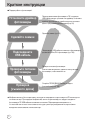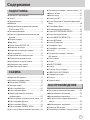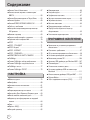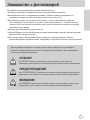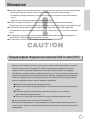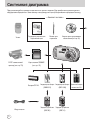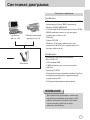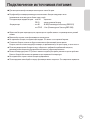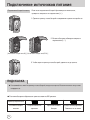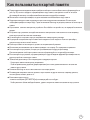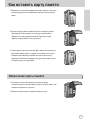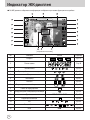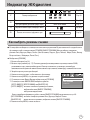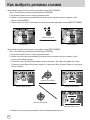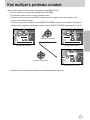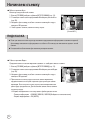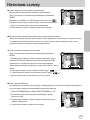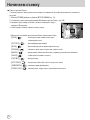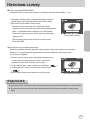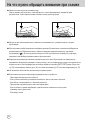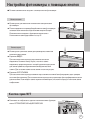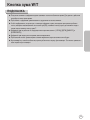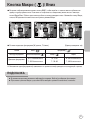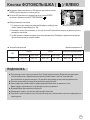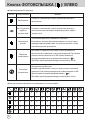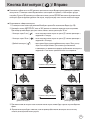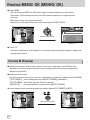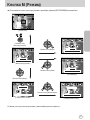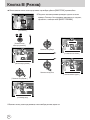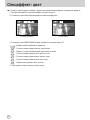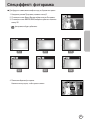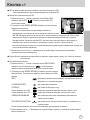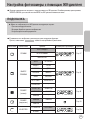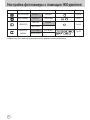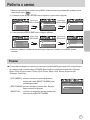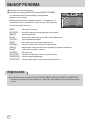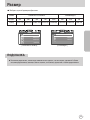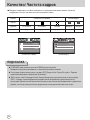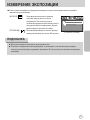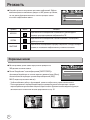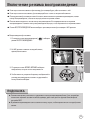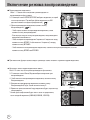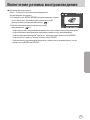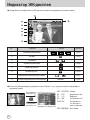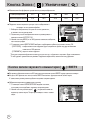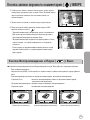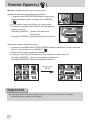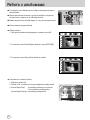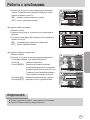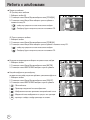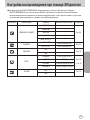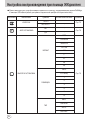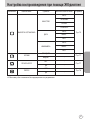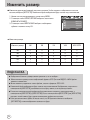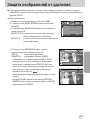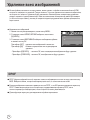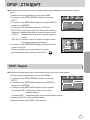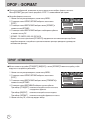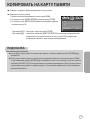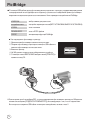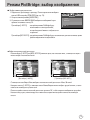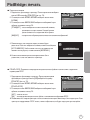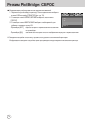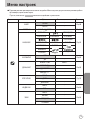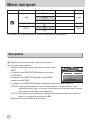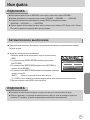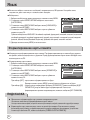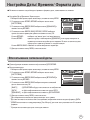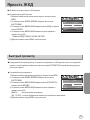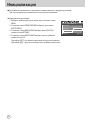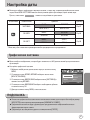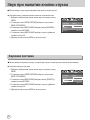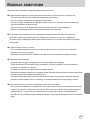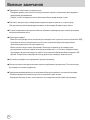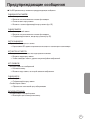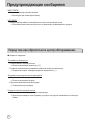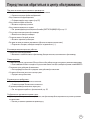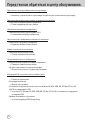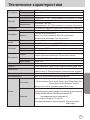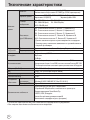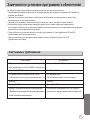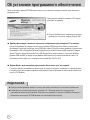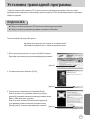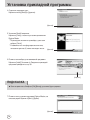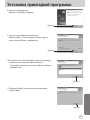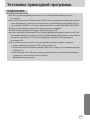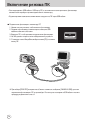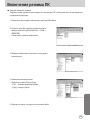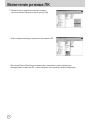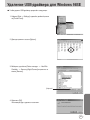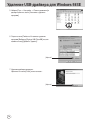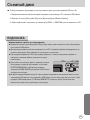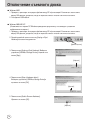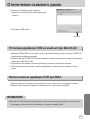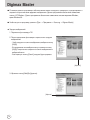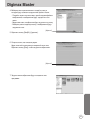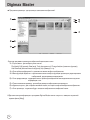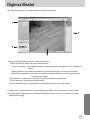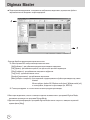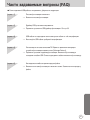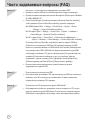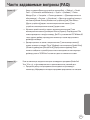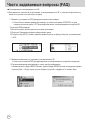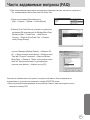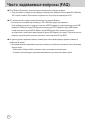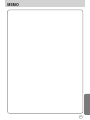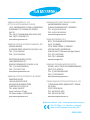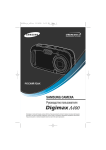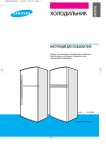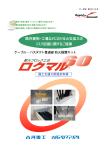Download Samsung DIGIMAX A40 Инструкция по использованию
Transcript
• Cyber 400
уководство пользователя
лагодарим за покупку фотокамеры компании Samsung.
данном руководстве излагается порядок пользования фотокамерой, объясняется,
как вести фотосъемку, пересылать отснятые снимки и пользоваться прикладным программным обеспечением.
еред началом работы с новой фотокамерой внимательно прочитайте данное руководство.
∗ исунки (изображения), помещенные в данном руководстве, относятся к модели Digimax A40.
У Я
раткие инструкции
орядок работы с фотокамерой.
Установите драйвер
фотокамеры
еред подключением фотокамеры к с помощью
USB-кабеля следует установить ее драйвер. Установите
драйвер фотокамеры, который находится на компактдиске с программным обеспечением (стр. 99)
делайте снимок (стр. 22)
делайте снимок
одсоедините
USB-кабель
роверьте питание
фотокамеры
роверка
[съемного диска]
одсоедините USB-кабель из комплекта фотокамеры к
разъемам USB на и фотокамере (стр. 104)
роверьте питание фотокамеры.
"сли питание выключено, сдвиньте кнопку питания
фотокамеры, чтобы включить ее.
Откройте $О%О&'* Windows и найдите
[съемный диск] (стр. 105)
*зображения могут быть повреждены, если для их копирования с карты памяти на используется
считыватель карт. ри передаче изображений, снятых на фотокамере, не забудьте соединить
фотокамеру и USB-кабелем из комплекта поставки. Обращаем ваше внимание на то,
что изготовитель не несет ответственности за утрату или порчу изображений на карте памяти
вследствие использования считывателя карт.
2
одержание
ОО!О"А
3накомство с фотокамерой………………………5
Опасно! ………………………………………………6
редупреждение……………………………………6
%нимание ……………………………………………7
редупреждение :едеральной комиссии
;А по связи (FCC) ………………………………7
истемная диаграмма ……………………………8
Элементы управления и выполняемые ими
функции ……………………………………………10
переди и сверху…………………………………10
%ид сбоку …………………………………………10
зади/ нопка У$О$/ OK……………………11
*ндикатор автоспуска …………………………12
*ндикатор состояния фотокамеры …………12
3начки режимов …………………………………12
одключение источников питания ……………13
одключение батарей питания ………………14
ак пользоваться картой памяти………………15
ак вставить карту памяти ……………………17
*звлечение карты памяти ………………………17
Ъ%&А
*ндикатор D-дисплея …………………………18
ак выбрать режимы съемки …………………19
%ыбор меню [$"D*E] …………………………19
'ачинаем съемку …………………………………22
$абота в режиме Авто …………………………22
$абота в режиме %идео ………………………22
3апись видеоклипа без звукового
сопровождения …………………………………23
$абота в режиме последовательной записи …23
$абота в режиме %ручную ……………………23
$абота в режиме южет ………………………24
$абота в режиме 3А*Ь 3%УА ……………25
'а что нужно обращать внимание при съемке…26
'астройка фотокамеры с помощью кнопок …27
нопка питания …………………………………27
нопка спуска ……………………………………27
нопка зума W/T …………………………………27
нопка 3вукозапись/ 3вуковой комментарий/
%верх ………………………………………………30
нопка Eакро/ %низ ………………………………31
Hлокировка автофокусировки …………………32
нопка :ОIО%J;А/ %L"%О ……………33
нопка Автоспуск/ %право ………………………35
нопка MENU/ OK (E"'Ю/ О) ………………36
нопка E ($ежим) ………………………………36
нопка " (эффекты) ……………………………39
пецэффект: цвет ………………………………40
пецэффект: фоторамка ………………………41
нопка +/- …………………………………………42
'астройка фотокамеры с помощью
D-дисплея ………………………………………45
$абота с меню ……………………………………47
$ежим ………………………………………………47
%JHО$ $"D*EА…………………………………48
$азмер ………………………………………………49
ачество/ Yастота кадров ………………………50
*3E"$"'*" ЭО3*Z** …………………51
'епрерывная съемка ……………………………51
$езкость ……………………………………………52
Экранные меню……………………………………52
"О'О()"%%*(%
%ключение режима воспроизведения ………53
%оспроизведение фотоснимка ………………53
%оспроизведение видеоклипа …………………54
ак делать захват кадров видеоклипа в
память………………………………………………54
%оспроизведение звукозаписи ………………55
*ндикатор D-дисплея …………………………56
'астройка фотокамеры с помощью кнопок …57
3
одержание
нопка Эскиз/ Увеличение ……………………57
нопка записи звукового комментария/
%%"$\ ………………………………………………58
нопка %оспроизведение и ауза/ %низ ……59
нопка Удалить……………………………………60
нопки %L"%О/ %$А%О/ MENU/ OK …………61
$абота с альбомами ……………………………62
'астройка воспроизведения при помощи
D-дисплея ………………………………………65
*зменить размер …………………………………68
3ащита изображений от удаления ……………69
Удаление всех изображений……………………70
DPOF ………………………………………………70
DPOF : IА'&А$I ………………………………71
DPOF: *ндекс ……………………………………71
DPOF : :О$EАI …………………………………72
DPOF : ОIE"'*IЬ ………………………………72
О*$О%АIЬ 'А А$IУ АEЯI* …………73
PictBridge……………………………………………74
$ежим PictBridge: выбор изображения ………75
$ежим PictBridge: настройка печати …………76
PictBridge: печать …………………………………77
$ежим PictBridge: H$О ………………………78
*А!'О.А
Eеню настроек ……………………………………79
*мя файла …………………………………………80
Автоматическое выключение …………………81
Язык …………………………………………………82
:орматирование карты памяти ………………82
'астройка &аты/ %ремени/ :ормата даты …83
%печатывание записанной даты ………………83
*ндикатор автофокусировки на передней
панели ………………………………………………84
3вук …………………………………………………84
Яркость D&………………………………………85
Hыстрый просмотр ………………………………85
4
*нициализация ……………………………………86
'астройка даты……………………………………87
aрафическая заставка …………………………87
3вук при нажатии кнопки спуска ………………88
3вуковая заставка ………………………………88
%ажные замечания ………………………………89
редупреждающие сообщения ………………91
еред тем как обратиться в центр
обслуживания ……………………………………92
Iехнические характеристики …………………95
'О'А&&*О% О+%%,%*(%
3амечания по установке программного
обеспечения ………………………………………97
истемные требования …………………………97
Об установке программного обеспечения……98
Установка прикладной программы ……………99
%ключение режима …………………………104
Удаление USB-драйвера для Windows 98SE…107
ъемный диск ……………………………………109
Отключение съемного диска …………………110
Установка драйвера USB на компьютере
Macintosh …………………………………………111
*спользование драйвера USB для MAC ……111
Digimax Master ……………………………………112
Yасто задаваемые вопросы (FAQ) …………117
)накомство с фотокамерой
Hлагодарим за покупку цифровой фотокамеры компании Samsung.
еред началом работы с камерой внимательно прочитайте данное руководство.
при обращении в центр по обслуживанию возьмите с собой фотокамеру и принадлежности,
вызвавшие неполадки в ее работе (например, батареи, карту памяти и т.п.)
%о избежание неприятных неожиданностей убедитесь, что фотокамера работает нормально,
до ее планируемого использования - в поездке, на важном мероприятии и т.п. омпания Samsung
camera не несет ответственности за любые потери и убытки, которые могут возникнуть вследствие
неисправности фотокамеры.
\раните данное руководство в надежном месте.
❈ Microsoft Windows и логотип Windows являются зарегистрированными товарными знаками корпорации
Microsoft в ;А и/или других странах.
❈ %се торговые марки и наименования изделий, упомянутые в данном руководстве, являются
зарегистрированными товарными знаками, находящимися в собственности соответствующих компаний.
&анное руководство содержит инструкции, которые помогут вам работать с фотокамерой
правильно, соблюдая меры безопасности. Это поможет вам предотвратить риск возникновения
опасности для здоровья окружающих.
ОА*О!
3нак "ОА'О!" указывает на опасную для жизни ситуацию, которая, если ее не
предотвратить, может привести к летальному исходу или тяжелым телесным повреждениям.
'%У'%0%*(%
3нак "$"&У$"D&"'*"" указывает на потенциально опасную ситуацию, которая, если ее не
предотвратить, может привести к летальному исходу или тяжелым телесным повреждениям.
"*(&А*(%
3нак "%'*EА'*"" указывает на потенциально опасную для жизни ситуацию, которая, если ее
не предотвратить, может привести к легким или средним телесным повреждениям.
5
Опасно!
'е пытайтесь переделать данную фотокамеру. Это может привести к возгоранию,
телесным повреждениям, поражению электрическим током или причинить значительный ущерб вам или
фотокамере. %нутренний осмотр, обслуживание и ремонт должны выполняться дилером или в центре
по обслуживанию фототехники компании Samsung.
%о избежание взрыва не используйте данное изделие в непосредственной близости от горючих и
взрывоопасных газов.
'е пользуйтесь фотокамерой при попадании в нее жидкости или посторонних предметов.
%ыключите фотокамеру и затем отсоедините источник питания. Обратитесь к дилеру или в центр по
обслуживанию фототехники компании Samsung. рекратите пользоваться фотокамерой,
так как это может привести к возгоранию или поражению электрическим током.
'е вставляйте и не опускайте металлические или легковоспламеняющиеся посторонние предметы в
фотокамеру через функциональные проемы, например, отсеки для карты памяти или батарей.
Это может привести к пожару или поражению электрическим током.
'е касайтесь фотокамеры влажными руками. ри этом может возникнуть опасность поражения
электрическим током.
редупреждение
'е пользуйтесь фотовспышкой в непосредственной близости от людей или животных.
рабатывание вспышки на очень близком расстоянии от глаз может повредить зрение.
% целях безопасности храните данное изделие и принадлежности к нему в недоступном для детей и
животных месте во избежание таких несчастных случаев, как:
• роглатывание батарей или небольших принадлежностей фотокамеры. ри несчастном случае
незамедлительно обращайтесь к врачу.
• &вижущиеся части фотокамеры могут причинить телесные повреждения.
% течение продолжительной эксплуатации батареи и фотокамера могут нагреться, что может привести к
неполадкам в работе фотокамеры. % этом случае оставьте фотокамеру на несколько минут в нерабочем
состоянии, чтобы она охладилась.
'е оставляйте фотокамеру в местах, подверженных действию крайне высоких температур, например,
в закрытом автомобиле, под прямым солнечном светом или в других местах со значительными
колебаниями температуры. %ысокая температура может повредить детали фотокамеры и вызвать
возгорание.
%о время работы с фотокамерой не накрывайте ее ничем.
Это может привести к повышенному тепловыделению и порче корпуса фотокамеры или вызвать
возгорание.
%сегда пользуйтесь фотокамерой и ее принадлежностями в хорошо проветриваемом месте.
6
"нимание
ротечка, перегрев или взрыв батарей могут стать причиной возгорания или телесных повреждений.
• *спользуйте батареи, которые соответствуют требованиям для данной фотокамеры.
• 'е замыкайте батареи накоротко, не допускайте их нагрева, не бросайте после использования
в огонь.
• Убедитесь, что соблюдена полярность подключения батарей.
"сли вы не собираетесь работать с фотокамерой долгое время, извлеките из нее батареи.
Hатареи могут протечь, при этом едкий электролит может нанести фотокамере непоправимый ущерб.
'е включайте фотовспышку, если она соприкасается с рукой или какими-либо предметами.
'е дотрагивайтесь до фотовспышки после продолжительной работы с ней. Это может привести к
ожогу.
%о избежание получения нечетких снимков или возникновения сбоев в работе фотокамеры не
прикасайтесь к объективу и прикрывающей его крышке.
'е заслоняйте объектив или фотовспышку во время съемки.
редупреждение 1едеральной комиссии 2А по связи (FCC)
• &анное устройство было испытано в соответствии с ограничениями для цифровых устройств
класса B согласно пункту 15 правил FCC. &анные ограничения направлены на защиту от
вредных помех в установках коммерческого назначения. &анное устройство генерирует,
абсорбирует и способно излучать колебания высокой частоты. "сли установка и эксплуатация
изделия не проведены в соответствии с данными указаниями, возможно появление вредных
помех для радиосвязи. Eы не гарантируем полного отсутствия помех. "сли во время работы
данного устройства возникнут помехи, проделайте следующее.
*змените местоположение и направление антенн.
Увеличьте расстояние между фотокамерой и устройством, испытывающим воздействие
помех.
*спользуйте другую сетевую розетку, расположенную дальше от устройства,
испытывающего воздействие помех.
вяжитесь с представителем компании Samsung или любым радиоинженером.
• &анное устройство соответствует пункту 15 правил FCC.
• *зменения или модификации, не санкционированные в прямой форме уполномоченной на то
стороной, могут повлечь за собой аннулирование прав пользователя на эксплуатацию данного
оборудования.
7
истемная диаграмма
еред началом работы проверьте комплектность данного изделия. &ля приобретения дополнительного
оборудования обращайтесь к ближайшему к вам дилеру или в центр обслуживания корпорации Samsung.
< омплект поставки >
Yехол
DPOF-совместимый
принтер (см. стр. 70)
$уководство пользователя
aарантийный талон
8
омпакт-диск с программным
обеспечением (см. стр. 98)
арта памяти SD/MMC
(см. стр. 15)
Hатарея CR-V3
;нур питания
$емень для
переноски
Аккумуляторная батарея Аккумуляторная батарея yелочные батареи
(SBP-1303)
питания типа AA
(SNB-2312)
3арядное устройство 3арядное устройство
(SBC-N1)
(SBC-L1)
истемная диаграмма
истемные требования
&ля Windows
• с процессором производительнее Pentium II 450 Eaц
(рекомендуется Pentium 700 Eaц или мощнее)
омпьютер
(см. стр. 104)
PictBridge-совместимый
принтер (см. стр. 74)
• Windows 98/98SE/2000/ME/XP
• О3У минимум 64 Eб ($екомендуется более 128 Eб)
• 200 Eб свободного места на жестком диске
(рекомендуется более 1 aб)
• USB-порт
• ривод CD-ROM
• Eонитор с 16-битовой глубиной цвета при
разрешении 1024x768 пикс. (рекомендуется 24битовая глубина цвета)
&ля Macintosh
USB-кабель
• омпьютер Power Mac G3 или мощнее
• Mac OS 9.0~10.2
• О3У минимум 64Eб
• 110Eб свободного места на жестком диске
• USB-порт
• &исковод CD-ROM
• роигрыватель мультимедийных файлов QuickTime
или другой проигрыватель, поддерживающий
формат файлов AVI.
• DivX (для воспроизведения видеоклипов)
"*(&А*(%
&ля подключения фотокамеры к компьютеру
или принтеру необходимо использовать USBкабель из комплекта поставки, в противном
случае внешние устройства не смогут
распознать фотокамеру.
9
Элементы управления и выполняемые ими функции
переди и сверху
нопка спуска
нопка вкл/ выкл питания
*сточник звука
*ндикаторы
автофокусировки
и автоспуска
:отовспышка
Объектив
aнездо разъема для
подключения USB-кабеля
Eикрофон
"ид сбоку
нопка E ($ежим/ Альбом)
*ндикатор состояния фотокамеры
нопка 3ум дальше (Эскиз)
нопка 3ум ближе
(Zифровой зум)
нопка режима
%О$О*3%"&"'*"
Ушко крепления
ремня для переноски
нопка " (эффекты)
нопка +/-,
У&АL*IЬ
нопка У$О$/ OK
Dидкокристаллический
(D) дисплей
10
Элементы управления и выполняемые ими функции
зади/ нопка У'О'/ OK
3вуковой комментарий/
нопка 3вукозапись/ %верх
нопка
:ОIО%J;А/
%L"%О
рышка отсека
батарей
нопка MENU/
OK
нопка
А%IОУ/
%$А%О
Отсек батарей
нопка Eакро/ %'*3
нопка %оспроизведение и ауза
лот для карты памяти
11
Элементы управления и выполняемые ими функции
*ндикатор автоспуска
3начок
остояние
Eигает
Eигает
Описание
% течение 2 сек индикатор быстро мигает с интервалом в 0,25 сек.
- ервые 7 сек светодиод мигает с интервалом в 1 сек.
- % течение последних 3 сек индикатор быстро мигает с интервалом в 0,25 сек.
Один снимок будет сделан приблизительно через 10 сек, а еще через 2 сек второй
Eигает
снимок.
*ндикатор состояния фотокамеры
остояние
Описание
итание включено
ак только фотокамера готова к съемке, включается и затем выключается индикатор.
осле того как снимок
*ндикатор мигает во время записи снимка и выключается, когда фотокамера
сделан.
готова к съемке
%о время видеосъемки.
*ндикатор мигает с интервалом 0,25 сек
%о время записи звука.
*ндикатор мигает с интервалом 0,25 сек
USB-кабель подсоединен к %ключается индикатор (D-дисплей выключается после инициализации устройства)
роисходит обмен данными с *ндикатор мигает (D-дисплей выключается)
USB-кабель подсоединен к принтеру *ндикатор выключен
роисходит распечатка на принтере *ндикатор мигает
3начки режимов: дополнительная информация о настройке режимов фотокамеры приведена на стр. 22.
$"D*E
%*&"О
3А*Ь 3%УА
А%IО
$Оa$АEE'J %О$О*3%"&"'*"
3начок
ЮD"I
$"D*E
'ОY'АЯ Ъ"EА
О$I$"I
&"I*
"3АD
EА$ОЪ"EА
3ААI
$А%"I
%I$"Y'J %"I
:""$%"$
LЯD *L* '"a
3начок
$"D*E
3начок
12
одключение источников питания
&ля электропитания фотокамеры используются только батареи.
% цифровой фотокамере рекомендуется использовать батареи следующих типов
(хранившиеся после выпуска не более одного года).
'е подлежащие зарядке батареи : типа AA - щелочные
CR-V3
- ионно-литиевая батарея
Аккумуляторы
: тип АА
- Ni-MH ($екомендуется Samsung SNB-2312)
тип CR-V3 - Li-ion ($екомендуется Samsung SBP-1303)
yелочные батареи широкодоступны, однако срок их службы зависит от производителя и условий
съемки.
%ыключайте питание, если фотокамера не используется.
'е заряжайте батареи, не подлежащие зарядке. Это может стать причиной взрыва.
Отключите батареи, если вы не будете пользоваться фотокамерой долгое время.
Hатареи, если их оставить внутри фотокамеры, со временем могут потерять заряд, а также потечь.
оскольку марганцевые батареи не могут обеспечить требуемой потребляемой мощности,
рекомендуется использовать батареи большой емкости, перечисленные выше.
'изкая температура (ниже O°C) может повлиять на работу батарей и уменьшить срок их действия.
"мкость батарей обычно восстанавливается при нормальной температуре.
'е подключайте старые и новые батареи одновременно.
осле продолжительной работы корпус фотокамеры может нагреться. Это совершенно нормально.
13
одключение источников питания
одключение батарей питания : "сли после подключения батарей фотокамера не включается,
проверьте полярность их подключения (+/ -).
1. двиньте крышку отсека батарей в направлении стрелки и откройте ее.
2. %ставьте батареи, соблюдая полярность
подключения (+ / -).
[ ак вставить батареи типа AA ] [ ак вставить батарею типа CR-V3 ]
3. Yтобы закрыть крышку отсека батарей, сдвиньте ее до щелчка.
ОА)А
'е нажимайте с силой на крышку отсека батарей, когда она открыта. *наче вы можете погнуть или
повредить ее.
остояние батареи отображается тремя значками на D-дисплее.
*ндикатор батарей питания
остояние батарей
питания
14
Hатареи полностью
заряжены
риготовьте новые
батареи
Hатареи питания разряжены.
3амените их на новые
ак пользоваться картой памяти
еред первым использованием вновь приобретенной карты памяти обязательно отформатируйте ее
(см. стр. 82) также не забудьте отформатировать карту памяти, если данные на ней не читаются
фотокамерой или какие-то изображения были записаны на другой фотокамере.
%ыключайте питание фотокамеры, когда вы вставляете или извлекаете карту памяти
\арактеристики карты памяти ухудшаются при ее многократном использовании. % этом случае
необходимо приобрести новую карту. aарантия компании Samsung не распространяется на износ карты
памяти.
арта памяти сложное электронное устройство. 'е сгибайте и не роняйте ее, не подвергайте сильным
ударам.
'е храните карту памяти в зоне действия сильного электрического или магнитного поля-например,
возле акустической системы или телевизора.
'е используйте и не храните карту в экстремальных температурных условиях.
'е допускайте загрязнения карты памяти или попадания на нее жидкости. "сли это произойдет,
протрите карту начисто мягкой тканью.
"сли карта памяти не используется, храните ее в оригинальной упаковке.
*нтенсивное использование карты памяти приводит к ее нагреву. Это совершенно нормально.
'е используйте карту памяти, которая уже устанавливалась на другую фотокамеру
&ля использования такой карты памяти сначала отформатируйте ее на данной фотокамере.
'е используйте карту памяти, отформатированную на другой модели цифровой фотокамеры или на
другом устройстве чтения карт памяти.
3аписанные данные могут быть повреждены в следующих случаях:
- огда карта памяти используется неправильно.
- "сли во время записи, удаления (форматирования) или чтения данных выключить питание или
извлечь карту памяти.
омпания Samsung не несет ответственности за потерю данных.
$екомендуем копировать важные данные с карты памяти на другие носители, например, дискеты,
жесткие диски, компакт-диски и т.п.
"сли памяти недостаточно
: появится сообщение ['"I E"IА!] и фотокамера работать не будет.
Yтобы увеличить объем свободной памяти, удалите ненужные снимки или замените карту памяти.
15
ак пользоваться картой памяти
ОА)А
'е вынимайте карту памяти, когда мигает индикатор состояния фотокамеры, так как это может
повредить хранящиеся на ней данные.
*нформация об использовании карт MMC изложена в $уководстве из комплекта поставки.
'а карте памяти SD CARD имеется переключатель
защиты от записи, не позволяющий удалить
изображения или форматировать карту.
"сли переключатель на карте памяти SD CARD
сдвинуть вниз, то данные будут защищены. "сли
переключатель сдвинуть вверх, то защита данных
будет отменена. еред началом съемки сдвиньте вверх
переключатель на карте памяти SD CARD.
онтакты
карты
ереключате
ль защиты от
записи
Этикетка
[ арта памяти SD А$IА
(цифровая карта памяти с защитой данных) ]
ри использовании памяти 10 Eб можно сделать следующее количество снимков. риведенные цифры
являются приблизительными, поскольку количество снимков зависит от различных факторов,
например, их содержания.
$азмер записанного изображения
:отосъемка
%идеоклип
16
OTL*YHО"
\О$О;""
'О$EА
30А&$/
15А&$/
4M(2272x1704)
4
7
13
-
-
3M(2048x1536)
5
9
16
-
-
2M(1600x1200)
8
15
21
-
-
1M(1024x768)
21
30
38
-
-
VGA(640x480)
47
55
61
-
-
640(640X480)
-
-
-
около 11"
около 16"
320(320X240)
-
-
-
около 1E*' 19" около 37"
160(160X120)
-
-
-
около 56" около 1E*' 48"
ак вставить карту памяти
1. %ыключите питание фотокамеры и откройте крышку отсека для
батарей, сдвинув ее по направлению стрелки и затем откинув
вверх.
2. %ставьте карту памяти лицевой стороной к передней панели
фотокамеры (к объективу), контакты карты должны быть
обращены в сторону задней панели (D-дисплея), затем
задвиньте карту памяти в слот до щелчка.
3. Yтобы закрыть крышку отсека батарей, сдвиньте ее до щелчка.
"сли карта памяти входит с трудом, не вставляйте ее с силой.
роверьте направление установки и затем вставьте карту
правильно. %ы можете повредить слот для карты памяти, если
вставляете карту не тем концом.
(звлечение карты памяти
1. помощью кнопки питания выключите фотокамеру.
Откройте крышку отсека батарей, нажмите на карту памяти, как
показано на рисунке, и отпустите.
2. *звлеките карту памяти и закройте крышку отсека.
17
ндикатор -дисплея
а -дисплее отображается информация о выбранных при съемке функциях и настройках.
19
20
1
2
18
3
17
16
4
15
5
14
6
13
7
12
8
9
10
11
[ зображение и состояние ]
№
Описание
1
"атарея
начки
!траница
!тр. 14
2
)ежим записи
!тр. 48
3
#отовспышка
!тр. 33
4
%ремя срабатывания автоспуска
!тр. 35
5
&акро
!тр. 31
6
Экспозамер
!тр. 51
7
)езкость
!тр. 52
8
+ндикатор вставленной карты памяти
!тр. 17
9
)амка автофокусировки
-
10
,редупреждение о вибрации фотокамеры
!тр. 26
11
/ата/ час
12
оррекция экспозиции
!тр. 44
13
ISO
!тр. 43
14
"аланс белого
!тр. 43
15
RGB
18
2005.08.01 01:00 PM
RGB
!тр. 83
!тр. 42
ндикатор -дисплея
16
ачество изображения
!тр. 50
17
Pазмер изображения
!тр. 49
18
оличество оставшихся для съемки кадров
11
/оступное время для записи (видео/ звук)
00:01:30/ 01:00:00
!тр. 16
!тр. 16
19
вуковой комментарий/ &икрофон выкл.
!тр. 58/23
20
,олоса оптического/ цифрового зум
!тр. 28
ак выбрать режимы съемки
)ежим работы выбирается с помощью кнопки селектора режимов &, расположенной на задней стенке
фотокамеры, либо с помощью меню [)A+&], [%C"О) )A+&А]. &ожно выбрать следующие
режимы: Авто, %ручную, %идео, !южет (очная съемка, ,ортрет, /ети, ,ейзаж, &акро, акат, %осход,
%стречный свет, #ейерверк, ,ляж/ !нег).
%ыбор меню [)A+&]
1. %ставьте батареи (стр.14).
2. %ставьте карту памяти (стр. 17). ,оскольку данная фотокамера имеет встроенную память 26 &б,
устанавливать карту памяти необязательно.Aсли карта памяти не установлена, снимки будут
записываться во встроенной памяти.Aсли вставлена карта памяти, снимки будут записываться на нее.
3. акройте крышку отсека для батарей.
4. ажмите кнопку питания, чтобы включить фотокамеру.
5. ажмите кнопку MENU, и на дисплее откроется меню.
#ОKО/%+/AО
6. ! помощью кнопок %лево/ %право выберите меню [)A+&].
7. ! помощью кнопок %%A)J/ %+ выберите субменю
%C"О)ОL
[#ОKО/ %+/AО], [%!A )A+&C] или [%C"О)ОL].
- [#ОKО/ %+/AО] : вы можете включить режим фотосъемки,
выбранный в меню [%C"О) )A+&А],
либо режим видеосъемки.
"олее подробная информация о работе с меню [%C"О) )A+&А] представлена на стр. 48.
- [%!A )A+&C] : вы можете выбрать режимы Авто, %ручную, %идео и !южет.
- [%C"О)ОL] : можно включить режимы, выбранные в меню [%C"О) )A+&А].
8. ажмите кнопку MENU, и меню исчезнет.
19
ак выбрать режимы съемки
ак выбрать другой режим съемки, если выбрано меню [#ОKО/ %+/AО]
Qаги 1-4 аналогичны описанным при выборе меню [)A+&].
5. а дисплее появится значок текущего режима съемки.
6. ажмите кнопку селектора режимов &, расположенную на задней стенке фотокамеры, чтобы
включить режим %+/AО.
7. !нова нажмите кнопку M, чтобы включить режим фотосъемки, выбранный в меню [%C"О) )A+&А].
ажмите кнопку M
[ )ежим А%KО ]
[ )ежим %+/AО ]
ак выбрать другой режим съемки, если выбрано меню [%!A )A+&C]
Qаги 1-4 аналогичны описанным при выборе меню [)A+&].
5. а дисплее появится значок текущего режима съемки.
6. ажмите кнопку селектора режимов &, расположенную на задней стенке фотокамеры, чтобы
открыть меню выбора режима.
7. ! помощью кнопок %право/ %лево выберите один из режимов – Авто, %ручную, %идео или !южет.
! помощью кнопок %верх/ %низ можно перейти со строки меню Авто, %ручную, %идео на строку меню
!южет и обратно.
ажмите кнопку %лево
A#О
$О
MENU/OK:SET
MENU/OK:SET
[ &еню выбора режима ]
[ %ыбор режима %идео ]
О!Ь
ажмите кнопку %верх
MENU/OK:SET
[ %ыбор режима !южет ]
8. ажмите кнопку селектора режимов &, и меню выбора режима закроется.
20
ак выбрать режимы съемки
ак выбрать другой режим съемки, если выбрано меню [%C"О)ОL]
Qаги 1-4 аналогичны описанным при выборе меню [)A+&].
5. а дисплее появится значок текущего режима съемки.
6. ажмите кнопку селектора режимов &, расположенную на задней стенке фотокамеры, чтобы
открыть меню выбора режима.
7. ужные режимы можно выбрать в меню [%C"О) )A+&А] с помощью кнопок %верх/ %низ/ %лево/
%право. "олее подробная информация о работе с меню [%C"О) )A+&А] представлена на стр. 48.
A#О
$О
ажмите кнопку %лево
MENU/OK:SET
MENU/OK:SET
[ &еню выбора режима ]
[ %ыбор режима %идео ]
О!Ь
ажмите кнопку %верх
MENU/OK:SET
[ %ыбор режима !южет ]
8. ажмите кнопку селектора режимов &, и меню выбора режима закроется.
21
ачинаем съемку
)абота в режиме Авто
+спользуется для обычной съемки.
1. % меню [)A+&] выберите субменю [%!A )A+&C] (стр. 19).
2. ! помощью кнопки селектора режимов & выберите режим Авто.
(стр. 20).
3. аправьте фотокамеру на объект съемки и скомпонуйте кадр с
помощью -дисплея.
4. Lтобы сделать снимок, нажмите кнопку спуска.
[ )ежим А%KО ]
'О$А)А
Aсли при нажатии кнопки спуска до половины хода рамка автофокусировки становится красной,
фотокамеру невозможно сфокусировать на объекте. % этом случае невозможно сделать четкий
снимок.
е заслоняйте объектив или фотовспышку во время съемки.
)абота в режиме %идео
,родолжительность записи видеоклипа зависит от свободного места в памяти.
1. % меню [)A+&] выберите субменю [%!A )A+&C] (стр. 19).
2. ! помощью кнопки селектора режимов & выберите режим %идео.
(стр. 20).
3. аправьте фотокамеру на объект съемки и скомпонуйте кадр с
помощью -дисплея.
4. ,ри нажатии на кнопку спуска начнется запись видеоклипа,
продолжительность которой ограничена доступным для записи
временем. Aсли отпустить кнопку спуска, запись видеоклипа все
равно будет продолжаться. /ля остановки записи снова нажмите
на кнопку спуска.
[ )ежим %+/AО ]
❈ #ормат изображения и тип получаемого файла указаны ниже.
- )азмер изображения : 640X480, 320X240, 160X120 (%ыбирается пользователем)
- #ормат видеофайлов : AVI (MJPG)
22
ачинаем съемку
апись видеоклипа без звукового сопровождения
&ожно записать видеоклип без звукового сопровождения.
Qаги 1-3 аналогичны описанным в рекомендациях для режима
%+/AО.
4. ажмите кнопку %верх, и на -дисплее появится значок (
).
5. ажмите кнопку спуска, видеоклип будет записываться без записи
звука в течение всего доступного для записи времени.
6. Lтобы прекратить запись, нажмите кнопку спуска еще раз.
%ременная приостановка записи видеоклипа (последовательная запись)
/анная фотокамера позволяет приостановить запись видеоклипа, чтобы пропустить ненужные сцены.
! помощью данной функции можно запечатлеть нужные сцены в одном видеоклипе, при этом не
придется записывать несколько отдельных видеоклипов.
)абота в режиме последовательной записи
Qаги 1-2 аналогичны описанным в рекомендациях для режима
%+/AО.
3. аправьте фотокамеру на объект съемки и скомпонуйте кадр с
помощью -дисплея. ажмите кнопку спуска, видеоклип будет
записываться в течение всего доступного для записи времени.
апись видеоклипа будет продолжаться, даже если отпустить кнопку
спуска.
[,оследовательная запись видеоклипа]
4.Lтобы приостановить запись, нажмите кнопку ,ауза (
).
5. Lтобы продолжить запись, снова нажмите кнопку ,ауза (
).
6. /ля остановки записи снова нажмите на кнопку спуска.
)абота в режиме %ручную
,ри выборе автоматического режима будут сконфигурированы оптимальные настройки фотокамеры и
вы также сможете вручную конфигурировать различные функции.
1. % меню [)A+&] выберите субменю [%!A )A+&C] (стр. 19).
2. ! помощью кнопки селектора режимов & выберите режим
%ручную (стр.20).
3. аправьте фотокамеру на объект съемки и скомпонуйте кадр с
помощью -дисплея.
4. Lтобы сделать снимок, нажмите кнопку спуска.
[ )ежим %)УLУЮ ]
23
ачинаем съемку
)абота в режиме !южет
! помощью данного меню можно легко выбрать оптимальные настройки для различных съемочных
ситуаций.
1. % меню [)A+&] выберите субменю [%!A )A+&C] (стр. 19).
2. ! помощью кнопки селектора режимов & выберите режим !южет. (стр. 20).
3. аправьте фотокамеру на объект съемки и скомпонуйте кадр с
помощью -дисплея.
4. Lтобы сделать снимок, нажмите кнопку спуска.
❈ /оступные настройки меню режима !южет перечислены ниже.
[ОLЬ] (
)
: используется для съемки ночью или в
темное время суток.
[,О)K)AK] (
[/AK+] (
)
)
)
[&А)О] (
)
[%!K) !%AK] (
: съемка на фоне зеленого леса или голубого неба.
: макросъемка небольших объектов, например, растений или насекомых.
)
[)А!!%AK] (
24
: фотографирование людей.
: фотосъемка детей во время подвижных игр
[,A`А] (
[ААK] (
[ )ежим О"ЪAK !ЪA&+ ]
: чтобы сделать снимок на закате
)
: восход солнца
) : портретная съемка без теней от встречного света
[#A`A)%A)] (
) : съемка во время фейерверка
[,aЯ/ !Ac] (
): съемка океана, озера, пляжа, заснеженной местности
ачинаем съемку
)абота в режиме А,+!Ь %УА
,родолжительность записи звука зависит от свободного места в памяти. (&акс.: 1 час)
1. аходясь в любом режиме, кроме режима %идео, выберите
режим апись звука, дважды нажав кнопку апись звука.
2. /ля записи звука нажмите кнопку спуска.
- ажмите кнопку спуска один раз, и звукозапись будет
продолжаться в течение всего доступного для записи времени
(макс: 1 час) %ремя записи отображается на -дисплее.
Aсли кнопку спуска отпустить, запись звука все равно будет
продолжаться.
[ )ежим А,+!Ь %УА ]
- /ля остановки записи снова нажмите на кнопку спуска.
- Kип файла: WAV
ак сделать паузу во время записи звука
/анная фотокамера позволяет временно приостановить запись звука и пропустить ненужные
фрагменты. ! помощью данной функции можно записать любимые голоса сразу в один,
а не в несколько файлов.
1. ажмите кнопку спуска, запись звука будет продолжаться в
течение всего доступного времени. апись звука будет
продолжена, даже если отпустить кнопку спуска.
2. Lтобы приостановить запись, нажмите кнопку ,ауза (
3. Lтобы продолжить запись, снова нажмите кнопку ,ауза
(
).
4. /ля остановки записи снова нажмите на кнопку спуска.
).
[ ,риостановка записи звука ]
'О$А)А
/ля записи звука оптимальное расстояние между вами и фотокамерой (микрофоном) порядка 40см.
Aсли выключить питание, когда запись звука временно остановлена, произойдет отмена записи
звука.
25
а что нужно обращать внимание при съемке
ажатие кнопки спуска до половины хода
!легка нажмите кнопку спуска, чтобы убедиться в точной фокусировке и зарядке батареи
фотовспышки. Lтобы сделать снимок, нажмите кнопку спуска до упора.
[ !легка нажмите кнопку спуска ]
[ ажмите кнопку спуска ]
/оступное для записи время может изменяться в зависимости от условий съемки и настроек
фотокамеры.
Aсли в условиях слабой освещенности выбраны режимы #отовспышка отключена или &едленная
синхронизация, на -дисплее может появиться предупреждающий индикатор «дрожания»
фотокамеры (
). % этом случае используйте штатив, установите фотокамеру на устойчивую
поверхность или выберите режим съемки с фотовспышкой.
оррекция экспозиции при съемке в условиях встречного света. ,ри съемке вне помещения не
направляйте объектив фотокамеры в сторону солнца, так как снимок может получиться темным из-за
встречного света. #отографируя против солнца, выберите настройку [%!K) !%AK] меню !южет (см.
стр. 24), заполняющую вспышку (стр. 34), точечный экспозамер (стр. 51) или экспокоррекцию (стр. 51).
е заслоняйте объектив или фотовспышку во время съемки.
% некоторых случаях система автофокусировки может не сработать.
- ,ри съемке малоконтрастного объекта.
- Aсли у объекта высокая отражающая способность или он сам сильно светится.
- Aсли объект съемки движется с большой скоростью.
- ,ри сильном отраженном свете или очень ярком фоне.
- Aсли на объекте съемки преобладают горизонтальные линии или он очень узкий
(например, палка, флагшток).
- Aсли вокруг темно
26
астройка фотокамеры с помощью кнопок
)ежимы съемки можно настроить с помощью кнопок фотокамеры.
нопка питания
+спользуется для включения и выключения электропитания
фотокамеры.
,осле определенного периода бездействия питание фотокамеры
автоматически выключается для экономии энергии батарей.
/ополнительные сведения о функции автоматического
отключения питания представлены на стр. 81.
нопка спуска
+спользуется в режимах записи для производства съемки или
включения звукозаписи.
% режиме %+/AО
,ри нажатии кнопки спуска до упора включается запись
видеоклипа. ажмите кнопку спуска, и начнется запись
видеоклипа, продолжительность которой ограничена доступным
для записи временем, обусловленным свободным местом в
памяти. /ля остановки записи снова нажмите на кнопку спуска.
% режиме #ОKО!ЪA&А
,ри нажатии кнопки спуска до половины хода становится активной автофокусировка, идет проверка
состояния фотовспышки. ,ри нажатии кнопки спуска до конца происходит фотографирование и запись
данных снимка. Aсли выбрать запись звукового комментария, она начнется сразу по окончании записи
изображения.
нопка зума W/T
Aсли меню не отображается, данные кнопки выполняют функцию
кнопок О,K+LA!+` У& и f+#)О%О` У&.
27
нопка зума W/T
/анная фотокамера снабжена трехкратным (3J) оптическим и четырехкратным (4X) цифровым зумом.
,ри одновременном использовании обеих функций общий масштаб съемки становится равным (12X).
ум "a+A
Оптический зум "a+A
fифровой зум "a+A
: нажатие кнопки зума T. % результате получается эффект наезда, т.е.,
объект кажется ближе.
: если выбрано максимальное значение оптического зума (3X), то при
нажатии кнопки зума T запускается программа цифрового зуммирования.
Aсли отпустить кнопку T, цифровой зум остановится на выбранном
значении. ,ри достижении максимального значения цифрового зума (4X)
нажатие кнопки K ни к чему не приводит.
ажатие
кнопки зума T.
[ ум /АaЬQA ]
ажатие
кнопки зума T.
[ ум "a+A ]
[ fифровой зум 4,0X ]
ум /АaЬQA
Оптический зум /АaЬQA : нажатие кнопки /АaЬQA W. % результате получается эффект отката,
т.е., объект кажется дальше. Aсли непрерывно нажимать на кнопку W,
объектив установится на минимальное фокусное расстояние, т.е., объект
покажется максимально отдаленным от фотокамеры.
ажатие кнопки
/АaЬQA W.
[ ум "a+A ]
fифровой зум /АaЬQA
Оптический зум
[ Оптический зум 2X ]
[ ум /АaЬQA ]
: когда включен цифровой зум, при нажатии кнопки W масштаб съемки
будет уменьшаться пошагово.
,ри освобождении кнопки зума W цифровое зуммирование прекращается.
,ри нажатии на кнопку W сначала будет уменьшаться кратность
цифрового, а затем оптического зума. +зменение масштаба прекратится
при достижении минимального значения или при освобождения кнопки.
fифровой зум
ажатие кнопки
/АaЬQA W.
[ fифровой зум 4,0X ]
28
ажатие кнопки
/АaЬQA W.
ажатие кнопки
/АaЬQA W.
[ ум "a+A ]
[ ум /АaЬQA ]
нопка зума W/T
'О$А)А
,олучение снимков с цифровым зумом занимает несколько большее время. /ля данного действия
потребуется некоторое время.
,ри съемке с цифровым зумом возможно ухудшение качества снимков.
Lтобы изображение, полученное с помощью цифрового зума, выглядело при просмотре более
четко, выберите максимальный оптический зум (3J), нажмите кнопку спуска до половины хода и
затем снова нажмите кнопку зума T.
fифровой зум не работает в следующих меню режима сюжет: [ОLЬ], [/AK+], [&А)О], и
[#A`A)%A)].
fифровой зум недоступен во время записи видеоклипа.
,ри нажатии кнопок зума во время съемки видеоклипа звук записываться не будет.
е нажимайте с силой на объектив, крышку объектива и корпус фотокамеры. Это может привести к
сбою в работе фотокамеры.
29
нопка )вукозапись (
)/ )вуковой комментарий (
)/ верх
%о время отображения меню нажмите кнопку %%A)J, чтобы сдвинуть курсор субменю вверх. Aсли на
-дисплее не отображается меню, кнопка %верх выполняет функции кнопки вукозапись или
вуковой комментарий. %ы можете записать свой голос или добавить звуковой комментарий к
записанному снимку. "олее подробная информация о записи звука представлена на стр. 25.
апись звукового комментария.
1. ! помощью кнопки селектора режимов & выберите любой режим съемки, кроме режима %идео.
2. ажмите кнопку вуковой комментарий (
). Aсли на -дисплее появился индикатор записи
звукового комментария, настройка закончена.
ажмите кнопку вуковой
комментарий
3. ажмите на кнопку спуска, чтобы сделать снимок. !нимок будет
сохранен в памяти.
4. вук будет записываться в течение десяти секунд с момента
записи снимка. Aсли во время записи звукового комментария
нажать кнопку спуска, запись прекратится.
[ апись звукового комментария ]
'О$А)А
/ля записи звука оптимальное расстояние между вами и фотокамерой (микрофоном) порядка 40см.
30
нопка акро (
)/ низ
%о время отображения меню нажмите кнопку %+, чтобы перейти от главного меню к субменю или
сдвинуть курсор субменю вниз. Aсли меню не отображается, макросъемку можно вести с помощью
кнопки &акро/%низ. )абочие расстояния до объекта съемки приведены ниже. ажимайте кнопку &акро,
пока на -дисплее не появится значок нужного режима &акро.
[ Автофокусировка-нет значка ]
[ &акро (
)]
[ Автоматическая макросъемка (
)ежимы и диапазон фокусировки(W: дальше, K: ближе)
)ежим
Авто (
&етод фокусировки
Автоматическая макросъемка (
/иапазон фокусировки
(Aдиница измерения: см)
)
W : 5~"есконечность
T : 50~"есконечность
,рограмма (
)
)]
&акро (
W : 5~80
T : 50~80
)
)
орма
W : 80~"есконечность
T : 80~"есконечность
❈ Описание методов фокусировки (в зависимости от режима съемки) приводится на следующей странице.
'О$А)А
% режиме макросъемки возможна вибрация фотокамеры. +збегайте вибрации фотокамеры.
,ри съемке в режиме &акро с расстояния 30 см выберите режим #отовспышка отключена.
31
нопка акро (
)/ )
&етоды фокусировки (в зависимости от режима съемки)
(O: настраивается, X: не настраивается, ∞: фокусировка на бесконечность)
)ежим
орма
O
X
O
&акро
O
X
O
Автоматическая
макросъемка
X
O
X
!ЮAK
)ежим
орма
O
O
O
∞
X
∞
∞
O
∞
O
&акро
X
X
X
X
O
X
X
X
X
X
Автоматическая
макросъемка
X
X
X
X
X
X
X
X
X
X
4локировка автофокусировки
Lтобы произвести наводку на резкость для объекта, расположенного не по центру, воспользуйтесь
функцией блокировки фокуса.
+спользование блокировки фокуса
1. Убедитесь, что объект находится в центре рамки автофокусировки.
2. ажмите кнопку спуска до половины хода. %ключение зеленого индикатора автофокусировки
сигнализирует о том, что наводка на резкость закончена. Lтобы не сделать ненужных снимков,
не нажимайте кнопку спуска до упора.
3. ,родолжайте удерживать кнопку спуска нажатой до половины хода и, перемещая фотокамеру,
перекомпонуйте кадр, затем нажмите кнопку спуска до упора, чтобы сделать снимок. Aсли отпустить
кнопку спуска, блокировка фокуса будет отменена.
1. !нимаемая сцена
32
2. ажмите кнопку спуска до
половины хода и наведите
резкость на объект
3. ,ерекомпонуйте кадр и
нажмите кнопку спуска до
упора
нопка 5О#О'6А (
)/ 7О
%о время отображения меню на -дисплее при нажатии кнопки
%aA%О курсор сдвигается к левому значку.
огда на -дисплее не отображается меню, кнопка %aA%О
выполняет функцию кнопки #ОKО%!,CQА (
).
%ыбор режима фотовспышки
1. ! помощью кнопки селектора режимов & выберите любой режим
съемки, кроме режима %идео (стр. 20).
[ %ыбор режима Автовспышка ]
2. ажимайте кнопку #отовспышка до тех пор, пока на -дисплее не появится индикатор нужного
режима фотовспышки.
3. а -дисплее появляется индикатор режима фотовспышки. %ыбирайте правильные параметры
фотовспышки исходя из условий съемки.
она действия вспышки
(Aдиница измерения: м)
&акро
Hopma
ISO
Автоматическая макросъемка
У& /АaЬQA У& "a+A У& /АaЬQA У& "a+A
Авто
0.8 ~ 2.0
0.8 ~ 1.5
0.25 ~ 0.8
0.5 ~ 0.8
У& /АaЬQA У& "a+A
0.25 ~ 2.0
0.5 ~ 1.5
'О$А)А
,ри нажатии кнопки спуска в режимах Авто, аполняющая вспышка, &едленная синхронизация
сначала срабатывает предвспышка для оценки условий съемки, таких как зона действия
фотовспышки и ее уровень мощности. е двигайте фотокамеру до излучения второй вспышки.
Lастое использование фотовспышки уменьшает ресурс батареи.
,ри стандартных условиях работы время зарядки фотовспышки не превышает 5 сек.
%ремя зарядки увеличивается, когда батарея частично разряжена.
% режиме %идео фотовспышка не работает.
,роизводите съемку с учетом зоны действия фотовспышки.
Aсли объект сильно отражает свет или расстояние до него слишком мало, качество изображения не
гарантируется.
33
нопка 5О#О'6А (
)/ 7О
+ндикатор режима #отовспышка
АLО
)ежим фотовспышки
Описание
Автовспышка
Aсли объект съемки или фон темные, фотовспышка включается
автоматически.
Авто/ Устранение
эффекта
"красные глаза"
Aсли объект съемки или фон темные, фотовспышка включается
автоматически, при этом специальная функция устраняет эффект
"красные глаза".
аполняющая
вспышка
#отовспышка срабатывает независимо от освещения.
+нтенсивность излучения фотовспышки изменяется в соответствии с
доминирующими условиями съемки. Lем ярче фон или объект съемки,
тем слабее излучение фотовспышки.
&едленная
синхронизация
/ля отработки правильной экспозиции съемка производится с
фотовспышкой в комбинации с длительной выдержкой. ,ри съемке в
условиях плохой освещенности на -дисплее появляется
предупреждающий индикатор вибрации фотокамеры (
).
,ри выборе данной функции рекомендуется использовать штатив.
Отключение
фотовспышки
#отовспышка не срабатывает.
%ыбирайте данный режим в тех местах, где фотосъемка со вспышкой
запрещена. огда съемка производится при слабом освещении, на дисплее появляется индикатор вибрации камеры (
).
,ри выборе данной функции рекомендуется использовать штатив.
/оступные режимы фотовспышки (в зависимости от режима съемки)
34
X
X
O
X
X
X
X
X
X
X
X
X
O
X
O
O
X
O
O
X
X
X
X
X
X
X
X
X
O
X
X
X
X
X
X
X
O
X
X
X
X
O
O
X
X
X
X
X
X
X
X
X
O
O
O
O
O
O
O
O
O
O
X
O
X
нопка Автоспуск (
)/ право
Aсли меню отображается на -дисплее, при нажатии кнопки %право курсор сдвигается к правому
значку меню. ! помощью кнопки %право можно также перейти к субменю, чтобы выбрать другую
настройку. Aсли на -дисплее не отображается меню, кнопка %,)А%О выполняет функции кнопки
автоспуска. /анная функция удобна в том случае, когда фотограф тоже хочется оказаться в кадре.
+спользование таймера автоспуска
1. ! помощью кнопки селектора режимов & выберите режим #отосъемка или %идео (стр. 20).
2. ажимайте кнопку А%KО!,У!, пока на -дисплее не появится индикатор нужного режима.
,ри выборе режима %идео доступна только съемка с автоспуском через 10 сек.
- Автоспуск через 2 сек (
) : после нажатия кнопки спуска на пульте /У съемка происходит с
задержкой в 2 секунд.
- Автоспуск через 10 сек (
) : после нажатия кнопки спуска на пульте /У съемка происходит с
задержкой в 10 секунд.
- /войной автоспуск (
)
: один снимок будет сделан приблизительно через 10 сек, а еще
через 2 сек второй снимок. ,ри съемке с фотовспышкой,
в зависимости от времени ее зарядки, срабатывание автоспуска с
задержкой в 2 сек может произойти позже этого времени.
ажмите кнопку автоспуска
[ Автоспуск через 2 сек ]
ажмите кнопку автоспуска
[ /войной автоспуск ]
[ Автоспуск через 10 сек ]
3. ,ри включенном автоспуске после нажатия кнопки спуска снимок будет сделан спустя выбранное
время.
❈ #ункция автоспуска будет отменена, если во время срабатывания автоспуска нажать кнопку
питания, автоспуска или кнопку спуска.
35
нопка MENU/ OK (Ю/ О)
нопка MENU
- ,ри нажатии кнопки &AЮ на -дисплее появляется меню выбранного режима работы
фотокамеры. ,ри повторном нажатии кнопки -дисплей возвращается в первоначальное
состояние.
- &еню можно открыть в следующих режимах:
%идео и #отосъемка. &еню недоступно, если выбран режим А,+!Ь %УА.
А)
2272X1704
ажмите кнопку MENU
[ &еню выкл ]
3M
2048X1536
2M
1600X1200
1M
1024X768
[ &еню вкл ]
нопка OK
- Aсли меню отображается на -дисплее, эта кнопка используется для сдвига курсора к субменю или
подтверждения данных.
нопка (ежим)
/анной кнопкой можно включить фотокамеру. Aсли нажать и удерживать кнопку & более 3 сек,
произойдет отключение звуковой заставки и сигнала зуммера, даже если для этих функций была
выбрана настройка %a.
%ыберите режим съемки.
/оступные режимы съемки могут отличаться в зависимости от выбранного субменю в меню [)A+&].
- [#ОKО/ %+/AО] : режим, выбранный в меню [%C"О) )A+&А], режим %идео
- [%!A )A+&C] : Авто, %идео, %ручную, !южетные режимы
- [%C"О)ОL] : режимы, выбранные с помощью меню [%C"О) )A+&А].
+спользование кнопки селектора режимов при выборе субменю [#ОKО/%+/AО] и [А%KО]
,ри нажатии кнопки M
[ )ежим Авто ]
36
[ )ежим %идео ]
нопка (ежим)
+спользование кнопки селектора режимов при выборе субменю [%!A )A+&C] и режима Авто
[ )ежим Авто ]
[ ажмите кнопу
селектора режимов ]
ажмите кнопу %право
У!УЮ
MENU/OK:SET
[ )ежим %ручную ]
A#О
MENU/OK:SET
[ &еню выбора режима ]
$О
ажмите кнопку %лево
MENU/OK:SET
[ )ежим %идео ]
[ ажмите кнопу %верх ]
О!Ь
'О##
ажмите кнопку %лево/ %право
MENUOK:SET
[ )ежим Объект съемки ]
MENU/OK:SET
[ %ыбор режима !южет ]
❈ ажмите кнопку селектора режимов, и меню выбора режима закроется.
37
нопка (ежим)
+спользование кнопки селектора режимов при выборе субменю [%C"О)ОL] и режима Авто
❈ )исунки и названия режимов приведены здесь в качестве
примера. Они могут быть другими в зависимости от настроек,
сделанных с помощью меню [%C"О) )A+&А].
[ )ежим Авто ]
О!Ь
[ ажмите кнопу
селектора режимов ]
ажмите кнопу %верх
MENU/OK:SET
[ )ежим очная съемка ]
A#О
MENU/OK:SET
[ &еню выбора режима ]
'О##
ажмите кнопку %низ
[ ажмите кнопу %право ]
У!УЮ
MENU/OK:SET
[)ежим %ручную]
❈ ажмите кнопку селектора режимов, и меню выбора режима закроется.
38
MENU/OK:SET
[ )ежим съемки ,ортрет ]
нопка (эффекты)
! помощью данной кнопки можно добавить в изображение специальные эффекты.
)ежим #отосъемка : можно выбрать меню fвет и !табилизатор.
)ежим %идео
: можно выбрать меню fвет.
/оступные эффекты в разных режимах съемки (O: выбираются пользователем X: недоступные для выбора)
O
O
O
O
O
O
O
X
X
O
X
X
X
X
❈ /анная кнопка недоступна в режиме записи звука и в некоторых режимах меню !южет (очная съемка,
акат, )ассвет, %стречный свет, #ейерверк, а также ,ляж/ !нег).
%ыбранный спецэффект сохраняется, даже если выключить и затем снова включить фотокамеру.
Lтобы отменить спецэффекты, выберите субменю [%Ca.] в меню каждого из них.
39
пецэффект: цвет
! помощью процессора фотокамеры к сделанным снимкам можно добавлять специальные эффекты.
1. аходясь в режиме #отосъемка или %идео, нажмите кнопку A.
2. ! помощью кнопок %лево/ %право выберите меню спецэффектов.
[ )ежим #отосъемка ]
[ )ежим %идео ]
3. ! помощью кнопок %%A)J/ %+ выберите субменю и нажмите кнопку О.
: +зображение без добавления эффектов.
: Отснятые снимки сохраняются как черно-белые.
: ,ридает отснятым изображениям коричневый тон сепии.
: Отснятые снимки сохраняются в красных тонах.
: Отснятые снимки сохраняются в зеленых тонах.
: Отснятые снимки сохраняются в синих тонах.
: +зображение сохраняется как негатив.
4. Lтобы сделать снимок, нажмите кнопку спуска.
40
пецэффект: фоторамка
/ля будущего снимка можно выбрать одну из 6 различных рамок.
1. аходясь в режиме ,рограмма, нажмите кнопку A.
2. ! помощью кнопок %лево/ %право выберите меню #оторамка.
3. ! помощью кнопок %%A)J/ %+ выберите субменю и нажмите
кнопку О.
-
: фоторамка не будет добавлена.
F1
F2
F3
F4
F5
F6
4. ,оявится выбранная фоторамка.
ажмите кнопку спуска, чтобы сделать снимок.
41
нопка +/ ! помощью кнопки +/- можно выбрать значения RGB, ISO, баланса белого и экспокоррекции.
cлавное меню
!убменю
RGB
R (красный), G (зеленый), B (голубой)
ISO
А%KО, 100, 200, 400
"АaА! "AaОcО
А%KО, !ОaALC` !%AK, О"aАLО, aА&,C
/A%ОcО !%AKА J",
aА&,C /A%ОcО !%AKА K", aА&,C
ААa+%А+Я, ,ОaЬО%АKAaЬ!АЯ А!K)О`А.
оррекция экспозиции
-2,0 ~ 0,0 ~ +2,0 (с шагом 0,5 EV)
/оступные режимы съемки
RGB : позволяет пользователю настроить насыщенность цветов в снимаемом изображении:
R (красный), G (зеленый) и B (голубой).
астройка RGB
1. ажмите кнопку +/-, а затем с помощью кнопок %%A)J/ %+
выберите значок RGB (
). ,оявится меню с полосами настроек
RGB, как показано на рисунке.
2. ! помощью кнопок %%A)J/ %+/ %aA%О/ %,)А%О выберите
значения RGB.
- нопки %верх/ %низ : выбор значков R, G и B.
- нопки %лево/ %право: изменение значений для каждого значка
3. ,ри повторном нажатии кнопки +/- выбранное значение будет
сохранено и меню настроек RGB исчезнет.
42
нопка +/ ISO: во время съемки вы можете выбрать светочувствительность ISO.
!веточувствительность фотокамеры выражается в единицах ISO.
%ыбор светочувствительности ISO
1. ажмите кнопку +/-, а затем с помощью кнопок %верх/ %низ
выберите значок ISO (
). ,оявится полоса меню ISO,
как показано рядом.
2. ! помощью кнопок %aA%О/ %,)А%О выберите нужное значение
светочувствительности.
- А%KО: светочувствительность фотокамеры изменяется
автоматически с учетом освещенности или яркости объекта съемки.
- 100, 200, 400: увеличив светочувствительность, можно уменьшить выдержку при той же самой
освещенности. Однако в условиях интенсивного освещения изображение может оказаться
передержанным. Lем выше значение ISO, тем выше светочувствительность фотокамеры, и,
следовательно, выше ее способность производить съемку в темноте. Однако высокая
светочувствительность может стать причиной увеличения уровня шумов изображения, которое при
этом становится более зернистым.
3. Aсли снова нажать кнопку +/-, произведенная настройка будет сохранена, и режим выбора
светочувствительности выключится.
"аланс белого: управление балансом белого позволяет корректировать цвета так, чтобы они казались
естественнее.
астройка баланса белого
1. ажмите кнопку +/-, а затем с помощью кнопок %%A)J/ %+
выберите значок баланса белого (
). а -дисплее
появится полоса меню баланса белого, как показано рядом.
2. ! помощью кнопок %aA%О/ %,)А%О установите нужное значение
баланса белого. Установленное вами значение появляется на дисплее.
А%KО
: фотокамера автоматически выбирает нужный баланс белого в
зависимости от условий освещения.
!ОaALC` !%AK
: для съемки вне помещения.
О"aАLО
: для съемки в облачную погоду.
aампы дневного света J"
: съемка при освещении лампами холодного белого света
aампы дневного света K"
: съемка при освещении лампами теплого белого света.
aА&,C ААa+%А+Я
: для съемки при свете ламп накаливания (обыкновенные
,ОaЬО%АKAaЬ!АЯ А!K)О`А
: дает возможность настроить баланс белого в зависимости от
осветительные лампы).
условий съемки.
)азное освещение может быть причиной изменения цветопередачи на снимках.
3. !нова нажмите кнопку +/-. ,роизведенная настройка будет сохранена, а режим настройки баланса
белого выключится.
43
нопка +/ ,ользовательская настройка баланса белого
астройки баланса белого могут незначительно отличаться в зависимости от условий съемки.
! помощью пользовательской настройки можно выбрать самый подходящий баланс белого для
конкретных условий съемки.
1. %ыберите настройку CUSTOM (
) меню баланса белого и
нажмите О.
2. ,оместите лист белой бумаги перед фотокамерой таким образом,
чтобы -дисплей стал полностью белым, затем нажмите кнопку
спуска.
3. ажмите кнопку О, чтобы сохранить новое значение баланса
белого.
- ,ользовательская настройка баланса белого станет активной
при съемке следующего снимка.
- ,роизведенная настройка баланса белого сохраняется до ее
следующего изменения.
[ aист белой бумаги ]
оррекция экспозиции: данная фотокамера автоматически корректирует экспозицию в зависимости от
условий освещенности. ! помощью кнопки +/- можно выбрать значение
экспозиции.
Экспокоррекция
1. ажмите кнопку +/-, а затем с помощью кнопок %%A)J/ %+
выберите значок экспокоррекции (
). ,оявится полоса
настройки экспокоррекции, как показано на рисунке.
2. ! помощью кнопок %aA%О/ %,)А%О установите необходимое
значение поправки экспозиции.
3. !нова нажмите кнопку +/-. ,роизведенная настройка будет
сохранена, а режим настройки экспокоррекции выключится.
Aсли вы измените экспозиционное число, внизу -дисплея
появится индикатор экспозиции (
).
* Отрицательное значение экспокоррекции уменьшает экспозицию. Обратите внимание, что
положительное значение экспокоррекции увеличивает экспозицию, так что изображение на дисплее становится светлым, поэтому вам, возможно, не удастся получить хороший снимок.
44
астройка фотокамеры с помощью -дисплея
#ункции съемки можно настроить с помощью меню на -дисплее. % любом режиме, кроме режима
А,+!Ь %УА, при нажатии кнопки MENU на -дисплее появляется меню.
'О$А)А
&еню не отображается на -дисплее в следующих случаях:
- ,ри нажатии другой кнопки.
- %о время обработки данных изображения
- огда батареи питания разряжены.
% зависимости от выбранного режима доступны следующие функции.
,ункты, отмеченные
являются настройками по умолчанию.
начок меню
cлавное меню
)ежимы работы фотокамеры
!убменю
!траница
#ОKО/ %+/AО
)A+&
%!A )A+&C
!тр. 47
%C"О)ОL
%C"О)
)A+&А
)А&A)
(снимок)
)А&A)
(видеоклип)
A%KО
%)УLУЮ
%+/AО
ОLЬ
,О)K)AK
/AK+
,A`А
&А)О
ААK
)А!!%AK
%!K) !%AK
#A`A)%A)
,aЯ/!Ac
-
2272X1704
2048X1536
1600X1200
1024X768
640X480
-
640X480
320X240
160X128
-
OTa+LHОA
JО)ОQAA
О)&А
-
!тр. 48
!тр. 49
!тр. 49
АLA!K%О
!тр. 50
45
астройка фотокамеры с помощью -дисплея
начок меню
cлавное меню
)ежимы работы фотокамеры
!убменю
LА!KОKА А/)О%
30А/)/!
15А/)/!
!тр. 50
Э!,ОА&A)
&УaЬK+
KОLALC`
!тр. 51
&ЯcАЯ
О)&А
%C!ОАЯ
-
,Оa. +#О
О!. +#О
ЭA)cО!"A)
-
)AО!KЬ
+#О А
Э)АA
!тр. 52
!тр. 52
❈ &еню могут быть изменены производителем без предварительного уведомления.
46
!траница
абота с меню
1. %ключите фотокамеру и нажмите кнопку MENU. ,оявится меню всех режимов фотокамеры, кроме
меню записи звука (
).
2. ! помощью кнопок %aA%О/ %,)А%О можно перейти от одного меню к другому.
А)
2272X1704
ажмите кнопку
%aA%О или %,)А%О.
А!#О
OTa+LHОA
3M
2048X1536
PОО6
2M
1600X1200
О)&А
1M
1024X768
ажмите кнопку
%aA%О или %,)А%О.
Э'О)А
У7Ь#
KОLALC`
3. ! помощью кнопок %%A)J/ %+ можно выбрать субменю.
ажмите кнопку
%%A)J или %+.
А)
2272X1704
ажмите кнопку
%%A)J или %+.
А)
4M
А)
2272X1704
4M
2048X1536
3M
3M
2048X1536
2M
1600X1200
2M
1600X1200
1M
1024X768
1M
1024X768
2272X1704
2048X1536
1600X1200
1M
1024X768
4. %ыберите субменю, и выбранное значение будет сохранено. ажмите кнопку MENU, и меню
исчезнет.
ежим
)ежим работы выбирается с помощью кнопки селектора режимов &, расположенной на задней стенке
фотокамеры, либо с помощью меню [)A+&]. &ожно выбрать следующие режимы: Авто, %ручную,
%идео, !южет (очная съемка, ,ортрет, /ети, ,ейзаж, &акро, акат, %осход, %стречный свет,
#ейерверк, ,ляж/!нег).
- [#ОKО/%+/AО] : вы можете включить режим фотосъемки,
выбранный в меню [%C"О) )A+&А], либо
режим видеосъемки.
- [%!A )A+&C] : вы можете выбрать режимы Авто, %ручную,
%идео и сюжетные режимы.
- [%C"О)ОL] : позволяет активировать режимы, выбранные с
помощью меню [%C"О) )A+&А].
#ОKО/%+/AО
%C"О)ОL
47
4О А
%ыберите нужный режим съемки.
Aсли выбрать субменю [%C"О)ОL] в меню [%C"О) )A+&А],
то с помощью кнопки & можно выбрать, какие режимы
войдут/останутся в меню.
- &аксимальное количество выбранных режимов – 7, минимальное – 3.
- Aсли выбрать более 7 режимов, the menus are set as off automatically
from the lower placed sub menu.
[А%KО]
[%)УLУЮ]
[%+/AО]
[ОLЬ]
[,О)K)AK]
[/AK+]
[,A`А]
[&А)О]
[ААK]
[)А!!%AK]
[%!K) !%AK]
[#A`A)%A)]
[,aЯ/!Ac]
4О А
A%KО
%a.
%)УLУЮ
%a.
%+/AО
%CJО/:MENU
%a.
C/B+c: : обычная фотосъемка
: вы можете вручную сконфигурировать все функции.
: съемка видеоклипа
: используется для съемки ночью или в темное время суток.
: фотографирование людей.
: фотосъемка детей во время подвижных игр
: съемка на фоне зеленого леса или голубого неба.
: макросъемка небольших объектов, например, растений или насекомых.
: чтобы сделать снимок на закате
: Bосход солнца.
: портретная съемка без теней от встречного света.
: съемка во время фейерверка.
: съемка океана, озера, пляжа, заснеженной местности.
'О$А)А
,ри выборе сюжетных меню [ОLЬ], [,A`А], [&А)О], [ААK], [)А!!%AK] и [#A`A)%A)]
возможно ухудшение качества снимка из-за «дрожания» фотокамеры. % этом случае используйте
штатив.
48
азмер
%ыберите нужный размер изображения.
)ежим
начок
)азмер
)ежим #ОKО!ЪA&А
4M
3M
2M
1M
)ежим %+/AО
VGA
640
320
160
2272X1704 2048X1536 1600X1200 1024X768 640X480 640X480 320X240 160X120
А)
А)
2272X1704
640X480
3M
2048X1536
320
320X240
2M
1600X1200
160
160X120
1M
1024X768
[ )ежим #ОKО!ЪA&А ]
[ )ежим %+/AО ]
'О$А)А
Lем выше разрешение, тем меньше снимков можно сделать, так как снимок, сделанный с более
высоким разрешением, занимает больше памяти, чем снимок, сделанный с низким разрешением.
49
ачество/ !астота кадров
%ыберите коэффициент сжатия в зависимости от предназначения ваших снимков. Lем выше
коэффициент сжатия, тем ниже качество получаемого снимка.
)ежим
)ежим #ОKО!ЪA&А
)ежим %+/AО
начок
!убменю
OTa+LHОA
JО)ОQAA
О)&А
#ормат файлов
jpeg
jpeg
jpeg
А!#О
30А/)/! 15А/)/!
avi
avi
!А#О#А А$О
OTa+LHОA
15А/)/!
PОО6
30А$/
О)&А
[ )ежим ,)Оc)А&&А ]
[ )ежим %+/AО ]
'О$А)А
OTa+LHОA самое высокое качество, О)&А худшая настройка.
%ыбирайте настройку в зависимости от предназначения ваших снимков.
Этот формат файла соответствует стандарту DCF (Design rule for Camera File system - ,равило
проектирования формата файлов для фотокамер )
JPEG, сокращ. Joint Photographic Experts Group (объединенная группа экспертов по фотографии):
JPEG – стандарт сжатия изображения, разработанный объединенной группой экспертов по
фотографии. /анный способ чаще всего используется для сжатия фотоизображений и графических
файлов, так как при этом достигается эффективное сжатие данных без заметных потерь.
50
) Э'О)S
Aсли не удается подобрать подходящую экспозицию и получить более яркие снимки, попробуйте
изменить метод экспозамера.
[&УaЬK+] (
)
[KОLALC`] (
: Экспозиция вычисляется по среднему
значению яркости разных участков
изображения. ,ри этом на результат
вычисления преимущественно влияет яркость
центральной области изображения. /анный
режим подходит для обычной съемки.
) : Экспозамер производится только в границах
прямоугольной области в центре -дисплея.
Э'О)А
У7Ь#
KОLALC`
[ )ежим #ОKО!ЪA&А ]
'О$А)А
&етод экспозамера по умолчанию –мультисегментный.
Aсли объект находится вне зоны фокусировки, не используйте точечный метод экспозамера,
поскольку экспозиция будет определена неправильно. % этом случае лучше произвести коррекцию
экспозиции.
51
езкость
астройте резкость получаемых при съемке изображений. Эффект
изменения резкости невозможно увидеть на -дисплее до съемки,
так как данная функция выполняется только в процессе записи
отснятого изображения в память.
)О#Ь
&ЯcАЯ
ОА
%C!ОАЯ
!убменю
начок
Описание
рая объектов на изображении сглаживаются. /анный эффект
&ЯcАЯ
подходит для редактирования изображений на ,.
рая объектов на изображении становятся резкими. Эта настройка
О)&А
удобна для печати.
рая объектов на изображении подчеркнуто выражены. Они будут выглядеть
%C!ОАЯ
резкими, но в записанном изображении могут появиться искажения.
Экранные меню
%о всех режимах, кроме записи звука, можно проверить на
-дисплее состояние записи.
5О А ЭА
)ежим "бездействия": если выбран режим [ЭA)cО!"A)] и
фотокамера бездействует в течение заданного времени (около 30 сек),
она автоматически переходит в режим энергосбережения (/:
%Ca, индикатор состояния: мигает).
'О7. 5О
О!. +#О
ЭA)cО!"A)
- Lтобы возобновить работу с фотокамерой, нажмите любую кнопку, кроме кнопки питания.
- ,осле определенного периода бездействия фотокамера автоматически переходит в режим
энергосбережения для экономии энергии батарей питания. /ополнительные сведения о функции
автоматического отключения питания представлены на стр. 81.
[ ,олная информация ]
52
[ Основная информация ]
ключение режима воспроизведения
сли карта памяти вставлена в фотокамеру, фотокамера будет работать именно с ней.
сли карта памяти не вставлена, фотокамера работает только со встроенной памятью.
осле включения фотокамеры кнопкой питания, можно включить режим воспроизведения, нажав
кнопку оспроизведение, а нажав ее еще раз, включить режим съемки.
итание можно включить, нажав кнопку воспроизведения. отокамера включается в режим
воспроизведения. !ажмите кнопку воспроизведения еще раз, чтобы переключиться в режим съемки.
"ежим О$"О%&'!% можно выбрать при помощи кнопок фотокамеры и ()-дисплея.
оспроизведение фотоснимка
1. $ помощью кнопки воспроизведения (
режим О$"О%&'!%.
) выберите
2. !а ()-дисплее появится последний снимок,
хранящийся в памяти.
3. $ помощью кнопок *О/ "АО выберите
изображение, которое хотите воспроизвести.
❈ 1тобы включить ускоренный просмотр изображений в
режиме воспроизведения, нажмите и удерживайте
кнопку лево или право.
ОАА
"ежим оповещения: если нажать и удерживать кнопку воспроизведения более 3 сек, произойдет
отключение звуковой заставки и сигнала зуммера, даже если для этих функций была выбрана
настройка )*.
режиме воспроизведения слегка нажмите кнопку спуска, чтобы переключиться в текущий режим
съемки.
53
ключение режима воспроизведения
оспроизведение видеоклипа
=аги 1 - 2 аналогичны описанным в рекомендациях по
воспроизведению фотоснимка.
3. $ помощью кнопок *О/"АО выберите видеоклип, который
хотите просмотреть. ри выборе файла видеоклипа на ()дисплее появляется индикатор видеозаписи (
).
4. 'ля воспроизведения видеоклипа нажмите кнопку
воспроизведения (
).
- 1тобы приостановить воспроизведение видеоклипа, снова
нажмите кнопку воспроизведения.
- сли еще раз нажать кнопку воспроизведения, воспроизведение
видеоклипа возобновится.
- 1тобы во время воспроизведения "перемотать" видеоклип назад,
нажмите кнопку *О. 1тобы включить "перемотку" вперед,
нажмите кнопку "АО.
- 1тобы выключить воспроизведение видеоклипа, нажмите кнопку воспроизведения, а затем
нажмите кнопку *О или "АО.
ри включении функции захвата видео: происходит захват в память отдельных кадров видеоклипа.
)ак делать захват кадров видеоклипа в память
=аги 1-2 такие же, как и при воспроизведения фотоснимка.
3. $ помощью кнопок лево/ право выберите видеоклип для
воспроизведения.
4. 1тобы включить воспроизведение видеоклипа, нажмите кнопку
оспроизведение.
5. о время воспроизведения видеоклипа нажмите кнопку
оспроизведение/ауза. &атем нажмите кнопку .
6. ременно приостановленный кадр видеоклипа будет сохранен под
новым именем.
* !овый файл изображения будет иметь такое же разрешение,
как и исходный видеоклип (640X480, 320X240, 160X128).
ОDED%DЬ: OK
$ЪE)А:
[ ауза ]
[ !ажмите кнопку ]
54
ключение режима воспроизведения
оспроизведение звукозаписи
=аги 1 - 2 аналогичны описанным в рекомендациях по
воспроизведению фотоснимка.
3. $ помощью кнопок *О/ "АО выберите видеоклип, который
хотите просмотреть. ри выборе файла видеоклипа на ()дисплее появляется индикатор видеозаписи (
).
4. 'ля воспроизведения видеоклипа нажмите кнопку
воспроизведения (
).
00:40:50
- 1тобы приостановить воспроизведение видеоклипа, снова нажмите кнопку воспроизведения.
- 1тобы возобновить воспроизведение звукозаписи, нажмите кнопку воспроизведения.
- 1тобы во время воспроизведения "перемотать" видеоклип назад, нажмите кнопку *О.
1тобы включить "перемотку" вперед, нажмите кнопку "АО.
- 1тобы выключить воспроизведение видеоклипа, нажмите кнопку воспроизведения, а затем
нажмите кнопку *О или "АО.
55
ндикатор -дисплея
Одновременно с изображением на ()-дисплее появляется информация об условиях съемки.
1
8
2
3
4
5
6
7
№
Описание
&начки
$траница
1
"ежим оспроизведение
$тр.14
2
Iатарея
$тр.53
3
Dип файла
-
4
&вуковой комментарий
$тр.58
5
%ндикатор защиты
$тр.69
6
%ндикатор DPOF
$тр.70
7
%ндикатор вставленной карты памяти
$тр.17
8
%мя папки и номер хранящегося в памяти изображения
100-0009
$тр.80
сли кнопку оспроизведение удерживать нажатой более 1 сек, на дисплее появится информация о
настройках съемки.
"азмер
'иафрагменное число
ыдержка
$веточувствительность ISO
не зависимости от
сли удерживать
того, используется
или нет фотовспышка.
[ Экран режима воспроизведения ] кнопку более 1 сек [ %нформация о настройках съемки ]
DATE: 2005/08/01 'ата записи
сли удерживать
кнопку более 1 сек
56
SIZE : 2272X1704
AV : F2.8
TV : 1/13
ISO : 100
FLASH : OFF
DATE : 2005/08/01
SIZE : 2272X1704
AV : F2.8
TV : 1/13
ISO : 100
FLASH: OFF
астройка фотокамеры с помощью кнопок
!аходясь в режиме воспроизведения, можно легко произвести настройку всех его функций с помощью
кнопок фотокамеры.
)нопка Эскиз (
)/ Увеличение(
)
ы можете просматривать несколько изображений на одном экране, увеличить выбранное
изображение, вырезать и сохранить его часть.
Эскизное представление
1. сли на дисплее показано изображение в полный экран, нажмите
кнопку эскиз.
2. режиме эскиз снимок, показанный последним перед включением
режима эскиз, становится выделенным.
3. !ажмите кнопку )У"$О"/ О), чтобы перейти к нужному
изображению.
4. 1тобы рассмотреть отдельное изображение, нажмите кнопку увеличения .
ри нажатии кнопки
Эскиз (
)
ри нажатии кнопки
увеличения (
)
ыделенное изображение
[ оказ без масштабирования ]
[ "ежима показа эскизов ]
Увеличение изображения
1. ыберите изображение, которое вы хотите увеличить, и нажмите кнопку увеличения.
2. "азличные участки изображения можно просматривать с
помощью кнопки )У"$О"/О).
3. !ажав кнопку Эскиз, можно вернуться к первоначальному
полноформатному изображению.
- 1тобы определить, увеличено изображение на дисплее или
нет, проверьте наличие индикатора увеличения внизу слева
()-дисплея. (сли изображение не увеличено, индикатор
отсутствует). Dакже можно проверить часть изображения,
выбранную для увеличения.
- идеоклипы и WAV-файлы увеличить невозможно.
- ри увеличении изображения может показаться, что его
качество ухудшилось.
57
нопка Эскиз (
)/ Увеличение (
)
Eаксимальный коэффициент увеличения и размер изображения.
Pазмер изображения
2272
2048
1600
1024
640
Eаксимальный коэффициент увеличения
X7.0
X6.4
X5.0
X3.2
X2.0
одрезка: можно вырезать нужную часть изображения и
сохранить ее в отдельном файле.
ОI"&АDЬ?
1. ыберите изображение, которое вы хотите увеличить,
ОI"&АDЬ
и нажмите кнопку увеличения.
ОDE!%DЬ
О'D": О)
2. "азличные участки изображения можно просматривать с
помощью кнопок )У"$О"/ О).
3. !ажмите кнопку MENU, и на ()-дисплее появится сообщение,
как показано рядом.
4. $ помощью кнопок "c/ !%& выберите необходимое субменю и нажмите кнопку О).
- [ОI"&АDЬ] : изображение после подрезки будет сохранено в файле под другим именем и
появится на ()-дисплее.
- [ОDE!%DЬ] : закрыть меню подрезки.
* сли для сохранения фрагмента памяти не достаточно, то фрагмент сохранить будет невозможно.
* 1тобы удалить увеличенное в режиме одрезка изображение, нажмите кнопку удаления.
нопка записи звукового комментария (
)/ +,6
о время отображения меню на ()-дисплее при нажатии кнопки "c курсор сдвигается вверх.
)огда на ()-дисплее нет меню, кнопка "c выполняет функцию кнопки записи звука.
) записанному снимку можно добавить звуковое сопровождение.
'обавление звукового комментария к снимку
1. $ помощью кнопок *О/"АО выделите снимок,
к которому хотите добавить звуковое сопровождение.
2. !ажмите кнопку записи звука (
), на дисплее появится
индикатор записи звука. Dеперь фотокамера готова к записи
звука.
START : SHUTTER
58
нопка записи звукового комментария (
)/ +,6
3. 1тобы начать запись, нажмите кнопку спуска, запись звука к
снимку будет продолжаться в течение 10 сек. о время записи
звука на дисплее появится окно состояния записи, как
показано рядом.
STOP:SHUTTER
4. &апись можно остановить, нажав кнопку спуска еще раз.
REC
5. осле окончания записи звукового комментария на ()дисплее появится значок (
).
- &вуковой комментарий к видеоклипу записать невозможно.
- 'ля записи звука оптимальное расстояние между вами и
фотокамерой (микрофоном) порядка 40 см
- &вуковой комментарий сохраняется в файл формата *.wav с
тем же именем, что и файл изображения, к которому он
относится.
- сли к снимку со звуковым комментарием записать новый
звуковой комментарий, то старый звуковой комментарий
будет удален.
нопка оспроизведение и ауза (
)/ низ
режиме воспроизведения кнопка оспроизведение и пауза/ низ работает следующим образом:
- сли отображается меню
!ажмите кнопку !%&, чтобы перейти от главного меню к субменю или сдвинуть курсор субменю
вниз.
- сли воспроизводится снимок со звуковым комментарием, звукозапись или видеоклип
режиме $топ
: включает воспроизведение снимка со звуковым комментарием,
звукозаписи или видеоклипа.
о время воспроизведения : временно приостанавливает воспроизведение.
режиме паузы
: возобновляет воспроизведение
[ &апись звука остановлена.]
[ %дет воспроизведение звукозаписи ]
[ &апись звука приостановлена ]
59
нопка Удалить(
)
Удаляет изображения, хранящиеся на карте памяти.
Удаление изображений в режиме воспроизведения
1. $ помощью кнопок *О/ "АО выберите изображение,
которое необходимо удалить, и нажмите кнопку У'А*%DЬ
(
).
2. !а ()-дисплее появится сообщение, как показано рядом.
3. $ помощью кнопок верх/ низ выберите значения субменю и
нажмите кнопку О).
ри выборе [У'А*%DЬ] : удаляются все выбранные
изображения.
ри выборе [ОDE!%DЬ] : удаление изображений отменяется.
У'А*%DЬ?
У'А*%DЬ
ОDE!%DЬ
О'D": О)
Удаление изображений в режиме Эскиз
1. $ помощью кнопок "c, !%&, *О и "АО выберите изображение, которое необходимо
удалить, а затем нажмите кнопку У'А*%DЬ (
).
2. !а ()-дисплее появится следующее сообщение.
3. $ помощью кнопок верх/ низ выберите значения субменю и нажмите кнопку О).
ри выборе [У'А*%DЬ] : удаляются все выбранные изображения.
ри выборе [ОDE!%DЬ] : удаление изображений отменяется.
!ажмите кнопку
У'А*%DЬ.
У'А*%DЬ ?
У'А*%DЬ
ОDE!%DЬ
О'D": О)
ОАА
еред удалением изображений следует загрузить те из них, которые вы хотите сохранить,
на компьютер или установить на них защиту.
60
нопки 9+О/ ,АО/ MENU/ OK
)нопки *О/ "АО/ MENU/ OK включают следующее.
- )нопка *О : если отображается меню, нажмите кнопку *О, чтобы выделить значок меню
слева от курсора.
- )нопка "АО : если отображается меню, нажмите кнопку "АО, чтобы выделить значок меню
справа от курсора или перейти к вспомогательному меню.
- )нопка MENU : если нажать кнопку MENU, на ()-дисплее появится меню режима
воспроизведения. ри повторном нажатии кнопки ()-дисплей возвращается а
первоначальное состояние.
- )нопка OK
: когда на ()-дисплее отображается меню, кнопка OK используется для
подтверждения настроек, выбранных с помощью кнопок )У"$О"/ О).
61
,абота с альбомами
$ помощью кнопки Альбом можно собрать имеющиеся снимки в
фотоальбомы
'анная фотокамера позволяет создать 8 альбомов, каждый из
которых может содержать до 100 изображений.
ремя загрузки меню Альбом зависит от типа используемой карты
%спользование функции Альбом
ыбор альбома
1. !аходясь в режиме воспроизведения, нажмите кнопку E.
2. $ помощью кнопок лево/право выберите меню [А*ЬIОE].
OK:fIО"
3. $ помощью кнопок верх/ низ выберите альбом.
OK:fIО"
DEL: О1%$D%DЬ А*ЬI
)ак поместить снимки в альбом
1. ыберите альбом (А).
2. !ажмите О), и откроется окно для добавления изображений.
3. )нопки верх/ низ : для выбора альбома, в который вы
хотите добавить изображения
)нопки лево/ право : для выбора изображений
А*ЬIОE О'D": О)
62
PREV
NEXT
E: fcО'
,абота с альбомами
"E$D
'А
!D
О'D": О)
PREV
4. !ажмите О), и откроется окно подтверждения добавления
снимков. $ помощью кнопок верх/ низ выберите нужное
субменю и нажмите кнопку О).
['А] : добавить снимок в выбранный альбом.
[!D] : отказ от добавления снимков.
А*ЬIОE1
О'D": О)
Удаление снимков из альбома
1. ыберите альбом
2. !ажмите кнопку Удалить, и откроется окно подтверждения
удаления.
3. $ помощью кнопок верх/ низ выберите нужное субменю и
нажмите кнопку О).
['А] : из альбома будут удалены все изображения.
[!D] : отказ от удаления снимков.
О1%$D%DЬ А*ЬIОE?
'А
!D
О'D": О)
OK:fIО"
PREV
DEL: О1%$D%DЬ А*ЬI
Удаление выбранного изображения
1. ыберите альбом.
2. !ажмите О), и откроется окно для удаления изображений.
)нопки лево/ право : для выбора изображений
)нопка OK
: удаление изображений
)нопка У'А*%DЬ : на дисплее вы увидите сообщение,
в котором вам предлагается подтвердить
операцию удаления или отказаться от нее.
$ помощью кнопок верх/низ выберите
нужное субменю и нажмите кнопку О).
ри выборе ['А] : выбранное изображение будет удалено.
ри выборе [!D] : произойдет отказ от удаления снимка.
NEXT
E: fcО'
А*ЬIОE1
О'D": О)
NEXT
E: fcО'
У'А*%DЬ
'А
!D
О'D": О)
PREV
А*ЬIОE 1
О'D": О)
NEXT
E: fcО'
ОАА
$нимок, удаленный из памяти, также удаляется и из альбома.
Однако его можно поместить в другие альбомы
63
,абота с альбомами
росмотр альбомов
росмотр всех альбомов
1. ыберите альбом (А).
2. $ помощью кнопок лево/ право выберите меню [$*Аh'=].
3. $ помощью кнопок верх/ низ выберите нужное субменю и
нажмите кнопку О).
(
) : слайд-шоу прекратится после показа всех слайдов.
(
) : $лайдшоу будет повторяться, пока вы не нажмете О).
оказ отдельного альбома
1. ыберите альбом.
2. $ помощью кнопок лево/ право выберите меню [$*Аh'=].
3. $ помощью кнопок верх/ низ выберите нужное субменю и нажмите кнопку О).
(
) : слайд-шоу прекратится после показа всех слайдов.
(
) : $лайдшоу будет повторяться, пока вы не нажмете О).
%нтервал воспроизведения: выберите интервал показа слайдов.
1. ыберите альбом
2. $ помощью кнопок лево/ право выберите меню [%!D"].
3. $ помощью кнопок "c/ !%& выберите нужное субменю.
!астройка эффектов для слайд-шоу:
во время показа слайд-шоу можно добавить уникальные эффекты.
1. ыберите альбом.
2. $ помощью кнопок лево/ право выберите меню [Э)D].
3. $ помощью кнопок "c/ !%& выберите нужное субменю.
(
) : Обычный показ.
(
) : роисходит медленный показ изображения.
(
) : %зображение начинает движение из верхней левой точки.
(
) : Eедленный показ изображения от центра к его границам.
(
) : переход от слайда к слайду происходит не плавно.
64
OK:PLAY
астройка воспроизведения при помощи -дисплея
ункции режима О$"О%&'!% можно изменять с помощью ()-дисплея. режиме
О$"О%&'!% при нажатии кнопки MENU на ()-дисплее отображается меню. режиме
воспроизведения можно произвести настройки следующих меню. 1тобы сделать снимок по окончании
настройки меню воспроизведения, нажмите кнопку оспроизведение.
&начок меню
jлавное меню
%&E!%DЬ "А&E"
$убменю
спомогательное меню
2048X1536
-
1600X1200
-
1024X768
-
640X480
-
EОЯ &$D1, 2
-
fIО" ОDО
$!ЯDЬ/&Аl%D%DЬ
$ ОDО
$!ЯDЬ/&Аl%D%DЬ
!D
-
'А
-
$DА!'А"D
1 ОDО/$ ОDО
%!')$
!D/ 'А
&Аl%DА
У'А*%DЬ
DPOF
)О%Я
О"EАD
$траница
$тр. 68
$тр. 69
$тр. 70
$тр. 70
О УEО*1/ 3X5/ 4X6/ 5X7/ 8X10 ~ $тр. 72
ОDE!%DЬ
$DА!'А"D/ %!')$/ О"EАD
!D
-
'А
-
$тр. 73
65
астройка воспроизведения при помощи -дисплея
'анное меню доступно, если фотокамера подключена к принтеру, поддерживающему режим PictBridge,
с помощью USB-кабеля (кабель для прямого подключения приобретается дополнительно).
&начок меню
jлавное меню
%&ОI"A(.
$убменю
спомогательное меню
1 ОDО
-
$ ОDО
-
!D
-
'А
-
$траница
$тр. 75
$тр. 76
АDО У$DА!О)А
АDО
ОD)"fD)А
%&%D)А
LETTER
О"EАD
4X6
L
2L
A4
A3
АDО
I/j"А!%u
fIО"1! У$DА!О)А
1
2
"А&El!
4
8
9
16
АDО
ОIf1!АЯ
D%
ОDО
FASTPHO.
66
$тр. 76
астройка воспроизведения при помощи -дисплея
&начок меню
jлавное меню
$убменю
спомогательное меню
$траница
АDО
1"!О%)
)А1$DО
!О"EА
ОD*%1!О
АDО
$тр. 76
fIО"1! У$DА!О)А
'АDА
f)*.
)*.
АDО
%EЯАh*А
f)*.
)*.
$DА!'А"D
-
%!')$
-
!D
-
'А
-
!D
-
'А
-
)О%%
$тр. 77
1АDЬ DPOF
$тр. 77
$I"О$
$тр. 78
❈ Eеню могут быть изменены без предварительного уведомления.
67
зменить размер
%зменение разрешения (размера) полученных снимков. 1тобы сохранить изображение в качестве
заставки, выберите [EОЯ &$D]. %змененный файл изображения будет записан под новым именем.
1. !ажмите кнопку воспроизведения, затем кнопку MENU.
2. $ помощью кнопок *О/ "АО выберите значок меню
[%&E!%DЬ "А&E"].
3. $ помощью кнопок "c/ !%& выберите необходимое
субменю и нажмите кнопку О).
<+=Ь ,А<+,
3M
2048X1536
2M
1600X1200
1M
fcО':MENU
1024X768
C'B%j:
%зменение размера
%зменить размер
3M
2M
1M
VGA
EОЯ &$D
4M
O
O
O
O
O
3M
X
O
O
O
O
2M
X
X
O
O
O
1M
X
X
X
O
O
VGA
X
X
X
X
O
ОАА
%зображение большого размера можно уменьшить, но не наоборот.
Eожно изменить размер только изображений формата JPG. ри этом %'О- и WAV-файлы
изменить невозможно.
Eожно изменить разрешение только файлов, сжатых в формате JPEG 4:2:2.
%змененный файл изображения будет записан под новым именем. %зображение, полученное с
помощью меню [EОЯ &$D], записывается не на карту памяти, а во встроенную память.
качестве пользовательской графической заставки можно сохранить только два снимка - с
помощью меню [EОЯ &$D1] и [EОЯ &$D2]. сли с помощью меню [EОЯ &$D1] или [EОЯ &$D2]
сохранить новый снимок, будет удалена имеющаяся графическая заставка.
сли для записи нового файла не хватает места, на ()-дисплее появляется сообщение
[!D E$DА!], и новое изображение записано не будет.
68
ащита изображений от удаления
$ помощью данной функции можно установить защиту выбранных снимков от случайного удаления
(&Аl%D%DЬ). $ помощью данной функции можно также разблокировать снимки, которые защищены от
удаления ($!ЯDЬ).
&ащита изображений
1. !ажмите кнопку воспроизведения, затем кнопку MENU.
2. $ помощью кнопок *О/ "АО выберите значок меню
[&Аl%DА].
3. $ помощью кнопок "c/ !%& выберите нужное субменю и
нажмите кнопку О).
[fIО" ОDО]: установка/ снятие защиты только для одного
снимка, отображаемого на ()-дисплее.
[$ ОDО] : установка/ снятие защиты для всех хранящихся в
памяти изображений.
4. $ помощью кнопок "c/!%& выберите нужное
вспомогательное меню и нажмите кнопку О).
[$!ЯDЬ]
: отменяет функцию защиты.
[&Аl%D%DЬ] : устанавливает функцию &Аl%DА.
- сли во время шага 3 выбрать субменю [fIО" ОDО],
установку или снятие защиты для другого изображения
можно сделать, нажимая кнопки *О/ "АО. сли
нажать кнопку спуска, меню &ащита изображения исчезнет.
- осле установки защиты изображения на ()-дисплее
появляется значок защиты (
).
(!а незащищенном изображении индикатор защиты показан
не будет)
- режиме I*О)%" при включении функций [У'А*%DЬ]/
[У'А*%DЬ] снимок/снимки невозможно удалить, но EО(!О
форматировать [О"EАD%"].
А?=А
fIО" ОDО
$ ОDО
fcО':MENU
C'B%j: $!ЯDЬ
fcО':SH1
$*'Уl: !А$D".:OK
69
Удаление всех изображений
%з всех файлов, записанных на карту памяти, можно удалить те файлы из вложенной папки DCIM,
которые не защищены от удаления. $ледует помнить, что после удаления восстановить изображения,
на которых нет защиты от удаления, будет невозможно. ажные для вас снимки перед удалением
следует сохранить на диске компьютера. айл заставки записан во встроенной памяти фотокамеры
(то есть не на карте памяти), поэтому он сохранится даже при удалении всех файлов, хранящихся на
карте памяти.
Удаление всех изображений
1. !ажмите кнопку воспроизведения, затем кнопку MENU.
2. $ помощью кнопок *О/ "АО выберите значок меню
[У'А*%DЬ].
3. $ помощью кнопок "c/!%& выберите необходимое субменю
и нажмите кнопку О).
ри выборе [!D] : удаление всех изображений отменяется.
ри выборе ['А] : появляется диалоговое окно подтверждения
удаления.
УА9=Ь
!D
'А
fcО':MENU
C'B%j:
- ри выборе [У'А*%DЬ] : нажмите О), и все незащищенные изображения будут удалены.
- ри выборе [ОDE!%DЬ] : нажмите О), и изображения не будут удалены.
DPOF
DPOF (формат цифровой печати) позволяет записать информацию о печати на карту памяти в папку
MISC. ыберите снимки, которые необходимо распечатать, а также количество копий.
сли для изображения записаны параметры печати DPOF, то на ()-дисплее появляется индикатор
DPOF. $нимки можно распечатать на принтерах, поддерживающих параметр DPOF, или в
соответствующих фотолабораториях, число которых постоянно увеличивается.
'анная функция недоступна для видеоклипов и файлов звукозаписи.
70
DPOF : =АА,=
'анная функция позволяет записать для файла изображения информацию о количестве копий для
печати.
1. !ажмите кнопку воспроизведения, затем кнопку MENU.
2. $ помощью кнопок *О/ "АО выберите значок меню
[DPOF].
3. $ помощью кнопок "c/ !%& выберите меню [$DА!'А"D] и
нажмите кнопку "АО.
4. $ помощью кнопок верх/низ выберите [1 ОDО] или
[$ ОDО], затем нажмите кнопку О). !а дисплее появляется
сообщение с предложением выбрать нужное количество копий.
[1 ОDО] : выберите количество копий только для текущего
снимка.
[$ ОDО] : выберите количество копий для каждого снимка
(кроме видеоклипов и звукозаписей).
5. $ помощью кнопок "c/ !%& выберите количество копий и
нажмите кнопку О).
- "ядом со снимками, для которых выбрано количество
распечатываемых копий, появляется значок DPOF (
).
DPOF
=АА,=
1 BО=О
%!')$
$ ОDО
О"EАD
!А&А':
!А$D".:OK
0 PRINTS
fcО':SH1
$*'Уl:
!А$D".:OK
DPOF: ндекс
%зображения (кроме видеоклипов и звукозаписи) можно распечатать в виде индекса.
1. !ажмите кнопку воспроизведения, затем кнопку MENU.
2. $ помощью кнопок *О/ "АО выберите значок меню
[DPOF].
$DА!'А"D
3. $ помощью кнопок "c/ !%& выберите меню [%!')$] и
+
нажмите кнопку "АО.
О"EАD
4. $ помощью кнопок "c/ !%& выберите нужное субменю.
!А&А':
ри выборе [!D] : изображение не будет распечатано в
формате индекса.
ри выборе ['А] : изображение будет распечатано в формате индекса.
5. !ажмите кнопку OK, чтобы подтвердить выбор.
6. 'важды нажмите кнопку MENU, и меню исчезнет.
DPOF
+=
'А
!А$D".:OK
71
DPOF : BО,<А=
ри печати изображений, хранящихся на карте памяти, можно выбрать формат отпечатка.
Eеню [О"EАD] доступно только при работе с DPOF 1.1-совместимыми принтерами.
!астройка формата отпечатка
1. !ажмите кнопку воспроизведения, затем кнопку MENU.
2. $ помощью кнопок *О/ "АО выберите значок меню
[DPOF].
3. $ помощью кнопок "c/ !%& выберите меню [О"EАD] и
нажмите кнопку "АО.
4. $ помощью кнопок "c/ !%& выберите необходимое субменю
и нажмите кнопку О).
DPOF
%!')$
О У<О9G
BО,<А=
3X5
ОDE!%DЬ
4X6
!А&А':
!А$D".:OK
* О"EАD : О УEО*1, 3X5, 4X6, 5X7, 8X10
* ормат отпечатка по умолчанию [О УEО*1] определяется изготовителем принтера. Iолее
подробные сведения о настройках по умолчанию вашего принтера приведены в руководстве
пользователя принтера.
DPOF : О=<+=Ь
Eожно отменить настройки [$DА!'А"D], [%!')$], а также [О"EАD] Отмените настройку, чтобы
вернуться к настройке по умолчанию.
1. !ажмите кнопку воспроизведения, затем кнопку MENU.
2. $ помощью кнопок *О/ "АО выберите значок меню
[DPOF].
3. $ помощью кнопок "c/ !%& выберите меню [ОDE!%DЬ] и
нажмите кнопку "АО.
4. $ помощью кнопок "c/!%& выберите нужное субменю.
ри выборе [$DА!'А"D]: отменяется настройка печати отпечатка
стандартного формата.
ри выборе [%!')$] : отменяется настройка печати индекса.
ри выборе [О"EАD] : отменяется настройка формата отпечатка.
5. !ажмите кнопку OK, чтобы подтвердить выбор.
72
DPOF
%!')$
=АА,=
О"EАD
%!')$
О=<+=Ь
О"EАD
!А&А':
!А$D".:OK
О,ОА=Ь А А,=У А<Я=
озволяет копировать файлы изображений на карту памяти.
)опирование на карту памяти
1. !ажмите кнопку воспроизведения, затем кнопку MENU.
2. $ помощью кнопок *О/ "АО выберите меню [)О%Я].
3. $ помощью кнопок "c/ !%& выберите необходимое субменю
и нажмите кнопку О).
ОЯ
!D
'А
fcО':MENU
C'B%j: - ри выборе [!D] : происходит отмена функции [)О%Я].
- ри выборе ['А] : появляется сообщение [%'D ОI"АIОD)А!] и происходит копирование всех
изображений из встроенной памяти на карту памяти. осле завершения
копирования появляется экран режима воспроизведения.
ОАА
сли выбрать данное меню, не вставив карту памяти, то выбрать субменю в меню [)О%Я] будет
невозможно.
сли на карте памяти недостаточно места для копирования файлов из встроенной памяти (10 Eб),
то при выполнении команды [)О%Я] будет скопирована только часть снимков, после чего появится
сообщение [!D E$DА!]. &атем снова включится режим воспроизведения. еред тем как вставить
в фотокамеру карту памяти, не забудьте удалить с нее ненужные изображения, чтобы освободить
дополнительное место.
73
PictBridge
$ помощью USB-кабеля данную фотокамеру можно подключить к принтеру, поддерживающему режим
непосредственной печати (приобретается отдельно), и распечатать изображения прямо с фотокамеры.
видеоклипы и звукозапись распечатать невозможно. !иже приведены настройки меню PictBridge.
%&ОI"A(.
: выбор снимков для распечатки.
настройка печати
: настройка параметров печати(АDО У$DА!О)А/ fIО"1! У$DА!О)А)
)О%%
: печать снимков
1АDЬ DPOF
: печать DPOF-файлов
$I"О$
: инициализация функций PictBridge
)ак подсоединить фотокамеру к принтеру
1. 'ля включения фотокамеры нажмите кнопку питания.
2. $оедините фотокамеру с принтером с помощью USB-кабеля из
комплекта фотокамеры, как показано ниже.
3. ключите принтер.
4. !а ()-дисплее откроется окно выбора внешних устройств.
5. $ помощью кнопок "c/ !%& выберите меню ["%!D"] и
нажмите кнопку OK.
USB-$О'%!!%
)
"%!D"
О'D": О)
❈ сли во время шага 4 вы выбрали [)], то после подсоединения фотокамеры к принтеру на ()-дисплее
появляется сообщение [О')*Ю1 ) )ОEЬЮD"У], сигнализирующее о том, что нет подключения.
этом случае отсоедините USB-кабель и повторите свои действия, начиная с шага 2.
74
,ежим PictBridge: выбор изображения
ыбор снимков для распечатки
1. одключите фотокамеру к принтеру. осле подключения выберите
в меню USB настройку ["%!D"] (см. стр. 74).
ОW,A.
2. Откроется меню режима [%&ОI"A(.].
1 ОDО
3. $ помощью кнопок "c/ !%& выберите необходимый пункт
$ ОDО
субменю и нажмите кнопку OK.
ри выборе [1 ОDО] : настройки режима PictBridge будут
C'B%j: использованы только для снимка,
который в данный момент отображается
на дисплее.
ри выборе [$ ОDО]: настройки режима PictBridge будут использованы для всех снимков, кроме
файлов видеоклипов и звукозаписи.
ыбор количества копий для печати
- осле выбора [1 ОDО] или [$ ОDО] появится экран, как показано ниже, с помощью которого
можно выбрать количество копий.
0 PRINTS
0 PRINTS
fcО':SH1
$*'Уl:
!А$D".:OK
[ ри выборе [1 ОDО] ]
fcО':SH1
!А$D".:OK
[ ри выборе [$ ОDО] ]
- $ помощью кнопок верх/ низ выберите количество копий для печати. Eакс. 30 копий.
- !аходясь в меню [1 ОDО], с помощью кнопок лево/право можно выбрать другой снимок, а также
количество копий для его распечатки.
- осле настройки количества копий для печати нажмите О), чтобы сохранить выбранные настройки.
- !ажав кнопку спуска, можно вернуться в меню без сохранения настройки количества копий для
печати.
75
,ежим PictBridge: настройка печати
АDО У$DА!О)А
1. одключите фотокамеру к принтеру. осле подключения выберите
в меню USB настройку ["%!D"] (см. стр. 74).
А=О У=АОА
2. $ помощью кнопок *О/ "АО выберите значок меню [АDО
!D
У$DА!О)А].
'А
3. $ помощью кнопок "c/ !%& выберите необходимый пункт
субменю и нажмите кнопку OK.
C'B%j: [!D]
: остаются прежние значения настройки
[fIО"1! У$DА!О)А].
ри выборе ['А] : все значения параметров меню [fIО"1! У$DА!О)А] изменяются
автоматически.
fIО"1! У$DА!О)А : еред распечаткой снимков можно сделать настройку следующих меню:
"азмер бумаги, ормат печати, Dип бумаги, )ачество печати, печатывание
даты, печатывание имени файла.
1. одсоедините фотокамеру к принтеру.
еред подключением фотокамеры к принтеру в меню [USB]
выберите настройку ["%!D"] (см. стр. 74).
2. $ помощью кнопок *О/ "АО выберите значок меню
[fIО"О1! !А$D"Оh)А].
3. $ помощью кнопок "c/ !%& выберите необходимый пункт
субменю и нажмите кнопку "АО.
YWО,G У=АОА
О"EАD
АDО
"А&El!
АDО
D%
АDО
C'B%j: 4. $ помощью кнопок "c/ !%& выберите необходимый пункт субменю и нажмите кнопку OK.
!иже перечислены все настройки меню:
Eеню
О"EАD
"А&El!
D%
)А1$DО
'АDА
%EЯАh*А
ункция
"азмер бумаги для печати
$убменю
АDО, ОD)"fD)А,%&%D)А, LETTER, 4 X 6, L, 2L, A4, A3
)оличество снимков для печати на одном листе бумаги
АDО, I/j"А!%u, 1, 2, 4, 8, 9, 16
)ачество бумаги для печати
АDО, ОIf1!АЯ, ОDО, FASTPHO.
)ачество снимка для печати
АDО, 1"!О%), !О"EА, ОD*%1!О
ечатать ли дату
АDО, f)*., )*.
ечатать ли имя файла
АDО, f)*., )*.
❈ !екоторые пункты меню могут не поддерживаться принтером в зависимости от его модели и
изготовителя.
❈ сли значения настроек не будут изменены при автонастройке или настройке вручную, они
автоматически останутся прежними.
76
PictBridge: печать
"аспечатка снимков
1. одключите фотокамеру к принтеру. осле подключения выберите
в меню USB настройку ["%!D"] (см. стр. 74).
О
2. $ помощью кнопок *О/ "АО выберите значок меню
$DА!'А"D
[)О%%].
%!')$
3. $ помощью кнопок "c/ !%& выберите необходимый пункт
субменю и нажмите кнопку OK.
C'B%j: [$DА!'А"D] : печать выбранного количества копий снимков,
хранящихся на карте памяти. )аждый снимок
распечатывается на отдельном листе бумаги.
[%!')$] : на одном листе бумаги распечатывается несколько изображений.
4. оявится экран, как показано справа, и снимок будет
распечатан. сли нет выбранных снимков, появится сообщение
[!D $!%E)О!]. 1тобы отменить печать, во время печати
нажмите кнопку спуска, и появится меню [%&ОI"A(.].
❈ )оличество снимков при печати индекса может быть
различным, та как оно зависит от принтера.
+= +GА=Ь
001/001
fcО':SH1
1АDЬ DPOF: озволяет непосредственно распечатывать файлы в соответствии с заданными
параметрами DPOF.
1. одсоедините фотокамеру к принтеру. еред подключением
фотокамеры к принтеру в меню [USB] выберите настройку
["%!D"] (см. стр. 74).
2. $ помощью кнопок *О/ "АО выберите значок меню
[1АDЬ DPOF].
3. $ помощью кнопок "c/ !%& выберите необходимый пункт
субменю и нажмите кнопку OK.
+GА=Ь DPOF
!D
'А
C'B%j: [!D] : отмена печати.
['А] : непосредственная распечатка файла с пользованием информации DPOF.
❈ зависимости от модели принтера и его изготовителя некоторые меню могут быть недоступны. сли
принтер не поддерживает DPOF-печать, меню отображается, но будет недоступно для настройки.
77
,ежим PictBridge: W,О
%нициализация конфигурации после сделанных изменений.
1. одключите фотокамеру к принтеру. осле подключения выберите
в меню USB настройку ["%!D"] (см. стр. 74).
2. $ помощью кнопок *О/ "АО выберите значок меню
[$I"О$].
3. $ помощью кнопок "c/ !%& выберите необходимый пункт
субменю и нажмите кнопку OK.
- ри выборе [!D] : сброса настроек к первоначальным значениям
не произойдет.
- ри выборе ['А]
W,О
!D
'А
C'B%j: : значения всех настроек печати и изображения вернутся к первоначальным.
❈ &аводские настройки печати могут различаться у разных изготовителей принтеров.
%нформация о заводских настройках принтера приводится в руководстве пользователя принтера.
78
еню настроек
данном режиме производятся основные настройки. $еню настроек доступно во всех режимах работы
фотокамеры, кроме записи звука.
)ункты, отмеченные
являются настройками по умолчанию.
начок меню
лавное меню
6А4#
ABTOBЬIK
убменю
спомогательное меню
Я
-
О
-
!"#., 1, 3, 5$%
DEUTSCH
тр.80
-
ENGLISH
траница
тр.81
FRANÇAIS
ESPAÑOL
ITALIANO
P”CCK»…
LANGUAGE
PORTUGUÊS
DUTCH
SVENSKA
SUOMI
DANSK
тр.82
BAHASA
POLSKI
6О$А&P
'%Ь&*А
)*А&!
%'" А6
У"
Magyar
-
%&
-
'А
-
05/08/01 13:00
!"#.
/$$/''
-
''/$$/
-
$$/''/
-
!"#.
-
'А&А
-
'%Ь&*А
-
!"#.
-
"#.
-
!"#.
-
$A#!4
-
'%4
-
О$"4
-
тр.82
тр.83
тр.83
тр.84
тр.84
79
еню настроек
начок меню
лавное меню
убменю
спомогательное меню
&$%
-
J"'
HOPMA
-
&#
-
.)$О&
!"#., 0.5, 1, 3"
-
%&
-
'А
-
О
траница
тр.85
тр.85
тр.86
❈ $еню могут быть изменены производителем без предварительного уведомления.
мя файла
'анная функция позволяет выбрать формат имени файлов.
"ак присвоить имена файлам
1. ыберите любой режим, кроме записи звука, и нажмите кнопку
MENU.
2. помощью кнопок #О/ )АО выберите значок меню
[%А&О4"].
3. помощью кнопок V/ % выберите меню [6А4#] и
нажмите кнопку )АО.
АО
А
Я
ABTOBЬIK
О
LANGUAGE
%АА' :
%А&.:OK
4. помощью кнопок V/ % выберите необходимое субменю и нажмите кнопку О".
[Я] : %овому файлу присваивается имя в числовом формате – на единицу больше, чем у
предыдущего файла, даже в тех случаях, когда используется новая карта памяти, сделано
форматирование или удалены все изображения.
[О] : после сброса, а также удаления всех файлов, форматирования или вставки новой карты
памяти отсчет имен файлов начинается с 0001.
5. 'важды нажмите кнопку MENU, и меню исчезнет.
80
мя файла
ОАА
мя первой созданной папки 100SSCAM, а имя первого записанного файла SSA40001.
6айлам присваиваются последовательные имена: SSA40001 → SSA40002 → ~ → SSA49999.
)апкам последовательно присваиваются номера 100-999 в следующем порядке:
100SSCAM → 101SSCAM → ~ → 999SSCAM.
6ормат файлов, записываемых на карту памяти, соответствует формату DCF (Design rule for Camera
File system нормативы создания файлов для фотокамер).
Автоматическое выключение
'анная функция выключает фотокамеру через определенное время для предотвращения разряда
батарей питания.
%астройка автоматического выключения
1. ыберите любой режим, кроме записи звука, и нажмите кнопку
MENU.
2. помощью кнопок #О/ )АО выберите значок меню
[%А&О4"].
3. помощью кнопок V/ % выберите меню [ABTOBЬIK] и
нажмите кнопку )АО.
4. помощью кнопок V/ % выберите необходимое субменю и
нажмите кнопку О".
АО
6А4#
1 $%
ABTOBЬIK
3 LANGUAGE
5 $%
%АА':
%А&.:OK
[!"#.]
: 6ункция автовыключения не выполняется.
[1, 3, 5 $%] : после выбранного периода бездействия питание выключается автоматически.
5. 'важды нажмите кнопку MENU, и меню исчезнет.
ОАА
%астройка автовыключения сохраняется, даже если вынуть и снова вставить батарею.
Обратите внимание, что функция автовыключения не работает, если фотокамера находится в
режимах )", слайдшоу, во время воспроизведения звукозаписи или видеоклипа.
81
Язык
ы можете выбрать язык меню и сообщений, появляющихся на J"-дисплее. %астройка языка
сохраняется, даже если вынуть и снова вставить батарею.
ыбор языка
1. ыберите любой режим, кроме записи звука, и нажмите кнопку MENU.
2. помощью кнопок #О/ )АО выберите значок меню
[%А&О4"].
3. помощью кнопок V/ % выберите меню [LANGUAGE] и
нажмите кнопку )АО.
4. помощью кнопок V/ % выберите нужное субменю и
нажмите кнопку О".
АО
ABTOBЬIK
P”CCK»…
LANGUAGE
PORTUGUÊS
6О$А&P
DUTCH
%АА':
%А&.:OK
убменю выбора языка LANGUAGE: Английский, корейский, французский, немецкий, испанский, итальянский,
китайский упрощенный, китайский традиционный, русский, португальский, голландский, датский, шведский,
финский, тайский, ахаса ($алайзия/ ндонезия), арабский, венгерский, чешский и польский.
5. 'важды нажмите кнопку MENU, и меню исчезнет.
орматирование карты памяти
спользуется для форматирования карты памяти. )ри форматировании карты памяти будут удалены
все файлы, включая защищенные от удаления. )еред форматированием карты памяти скопируйте все
важные данные на )".
6орматирование карты памяти
1. ыберите любой режим, кроме записи звука, и нажмите кнопку MENU.
2. помощью кнопок #О/ )АО выберите значок меню
[%А&О4"].
3. помощью кнопок V/ % выберите меню [6О$А&P] и
нажмите кнопку )АО.
4. помощью кнопок V/ % выберите нужное субменю и
нажмите кнопку О".
АО
LANGUAGE
ОАP
'А
'%Ь&*А
%АА':
%А&.:OK
)ри выборе [%&] : карта памяти отформатирована не будет.
'важды нажмите кнопку MENU, и меню больше отображаться не будет.
)ри выборе ['А] : откроется окно конфигурации. ыберите [6О$А&]. )оявится сообщение ['&
ОАО&"А!], и карта памяти будет отформатирована. сли начать
форматирование в режиме воспроизведения, появится сообщение [%& %$"О!].
ОАА
Обязательно отформатируйте карту памяти в следующих случаях.
- ставлена новая или неотформатированная карта памяти.
- %а карте памяти имеется файл, который не читается фотокамерой, или файл, записанный на другой фотокамере.
6орматируйте карту памяти всегда только на данной фотокамере. сли вставить в данную
фотокамеру карту памяти, отформатированную на других цифровых фотокамерах, устройствах
чтения карт памяти или )", появится сообщение [О`"А "А&! )AMЯ&!].
82
астройка аты/ (ремени/ ормата даты
ы можете изменить настройки даты/ времени и формата даты, записываемых со снимком.
%астройка 'аты/ ремени и 6ормата даты
1. ыберите любой режим, кроме записи звука, и нажмите кнопку MENU.
2. помощью кнопок #О/ )АО выберите значок меню
АО
[%А&О4"].
6О$А&P
2005/08/01
3. помощью кнопок V/ % выберите меню ['%Ь&*А] и
Ь&+А
13:00
нажмите кнопку )АО.
)*А&!
%АА':
%А&.:OK
4. помощью кнопок V, %, )АО, #О выберите
нужное значение параметров субменю и нажмите кнопку OK.
"нопка )АО
: выбирает год/ месяц/ день/ час/ мин/ вид даты.
"нопка #О
: сдвигает курсор к главному меню ['%Ь&*А], если курсор находится на
первом пункте меню настройки даты и времени. о всех остальных случаях
курсор просто сдвигается влево от текущей позиции.
"нопки V/ % : изменяют значение выбранного параметра.
5. 'важды нажмите кнопку MENU, и меню исчезнет.
(печатывание записанной даты
'анная функция позволяет включить в фотоснимок 'А&У/$Я.
печатывание даты
1. ыберите любой режим, кроме записи звука, и нажмите кнопку MENU.
2. помощью кнопок #О/ )АО выберите значок меню
[%А&О4"].
3. помощью кнопок V/ % выберите меню [)*А&!] и
нажмите кнопку )АО.
4. помощью кнопок V/ % выберите вид впечатываемой
даты и нажмите кнопку OK.
АО
'%Ь&*А
(,.
(+А,(
'А&А
%'" А6
'%Ь&*А
%АА':
%А&.:OK
[!"#.]
: 'А&А/$Я не будут впечатываться на изображение.
['А&А]
: в файл изображения впечатывается только 'А&А.
['%Ь&*А] : в файл изображения впечатываются 'А&А и $Я.
5. 'важды нажмите кнопку MENU, и меню исчезнет.
* 'ата и время впечатываются в правую нижнюю часть снимка.
* 'ата впечатывается в соответствии с настройками, выбранными в меню настроек формата 'А&!.
* $Я впечатывается в следующем виде: [*ас: $инуты], при этом часы указываются в 24-часовом
формате.
* 6ункция впечатывания доступна только для снимков.
83
ндикатор автофокусировки на передней панели
ндикатор автофокусировки можно включить и выключить
"ак включить/выключить индикатор
1. ыберите любой режим, кроме записи звука, и нажмите кнопку
MENU.
2. помощью кнопок #О/ )АО выберите значок меню
[%А&О4"].
3. помощью кнопок V/ % выберите меню [%'" А6] и
нажмите кнопку )АО.
4. помощью кнопок V/ % выберите необходимое субменю и
нажмите кнопку О".
АО
)*А&!
!"#.
А
(.
У"
%АА':
%А&.:OK
)ри выборе [!"#.] : индикатор А6 светиться не будет.
)ри выборе ["#.] : индикатор А6 будет светиться.
❈ сли выбраны меню [!"#.] или сюжет съемки [%О*Ь], то при съемке в условиях плохого
освещения может не произойти точной наводки на резкость.
❈ )ри использовании автоспуска индикатор автофокусировки будет срабатывать, даже если он был
отключен в меню настроек.
вук
сли разрешена подача звуковых сигналов, то при включении фотокамеры, при нажатии кнопок или в
случае сбоя карты памяти будут слышны различные звуки, сигнализирующие о состоянии фотокамеры.
%астройка звуковой сигнализации
1. ыберите любой режим, кроме записи звука, и нажмите кнопку
MENU.
2. помощью кнопок #О/ )АО выберите значок меню
[%А&О4"].
3. помощью кнопок V/ % выберите меню [У"] и нажмите
кнопку )АО.
4. помощью кнопок V/ % выберите нужное субменю и
нажмите кнопку О".
- убменю [У"]: !"#./ $A#!4/ '%4/ О$"4
5. 'важды нажмите кнопку MENU, и меню исчезнет.
84
АО
%'" А6
$A#!4
(У
J"'
О$"4
%АА':
%А&.:OK
Яркость 2
ы можете настроить яркость J"-дисплея.
%астройка яркости J"-дисплея
1. ыберите любой режим, кроме записи звука, и нажмите кнопку
MENU.
2. помощью кнопок #О/ )АО выберите значок меню
[%А&О4"].
3. помощью кнопок V/ % выберите меню [J"'] и нажмите
кнопку )АО.
4. помощью кнопок V/ % выберите нужное субменю и
нажмите кнопку О".
- убменю [J"']: &$%, HOPMA, &#
5. 'важды нажмите кнопку MENU, и меню исчезнет.
АО
У"
&$%
2
HOPMA
'О!V
&#
%АА':
%А&.:OK
4ыстрый просмотр
сли разрешен ыстрый просмотр, то вы можете просмотреть на J"-дисплее только что сделанный
снимок в течение времени, выбранного в меню настроек [.)$О&]. ыстрый просмотр доступен
только для снимков.
%астройка быстрого просмотра
1. ыберите любой режим, кроме записи звука, и нажмите кнопку MENU.
2. помощью кнопок #О/ )АО выберите значок меню
[%А&О4"].
3. помощью кнопок V/ % выберите меню [.)$О&] и
нажмите кнопку )АО.
4. помощью кнопок V/ % выберите нужное субменю и
нажмите кнопку О".
АО
'О!V
!"#.
4.О
0.5 О
1 "
%АА':
%А&.:OK
[!"#.]
: быстрый просмотр запрещен.
[0.5, 1, 3 "] : отснятое изображение появляется на выбранное вами время.
5. 'важды нажмите кнопку MENU, и меню исчезнет.
85
нициализация
начения всех настроек меню и функций фотокамеры вернутся к заводским установкам.
)ри этом настройки даты, времени и языка останутся без изменения.
нициализация фотокамеры
1. ыберите любой режим, кроме записи звука, и нажмите кнопку
MENU.
2. помощью кнопок #О/ )АО выберите значок меню
[%А&О4"].
3. помощью кнопок V/ % выберите меню [О] и
нажмите кнопку )АО.
4. помощью кнопок V/ % выберите нужное субменю и
нажмите кнопку О".
)ри выборе [%&] : настройки по умолчанию не будут восстановлены.
)ри выборе ['А] : будут восстановлены все настройки по умолчанию.
86
АО
'О!V
.)$О&
4О
'А
%АА':
%А&.:OK
астройка даты
ы можете выбрать графическую и звуковую заставки, а также звук, сопровождающий нажатие кнопки
спуска. $еню $О %А&О4" имеется во всех режимах работы фотокамеры, кроме записи звука.
)ункты, отмеченные
, являются настройками по умолчанию.
начок меню
лавное меню
убменю
траница
!"#.
#О
О&)
$ОЯ & 1
$ОЯ & 2
!"#.
.А&1
.А&2
.А&3
!"#.
BУK 1
BУK 2
BУK 3
тр.87
А&А"А
.А&
тр.88
B.А&
тр.88
* $еню могут быть изменены производителем без предварительного уведомления.
8рафическая заставка
$ожно выбрать изображение, которое будет появляться на J"-дисплее всякий раз при включении
фотокамеры.
%астройка графической заставки
1. ыберите любой режим, кроме записи звука, и нажмите кнопку
MENU.
2. помощью кнопок #О/ )АО выберите значок меню
[$О У&А%О"].
3. помощью кнопок V/ % выберите меню [А&А"А] и
нажмите кнопку )АО.
4. помощью кнопок V/% выберите необходимое субменю
и нажмите кнопку О".
5. 'важды нажмите кнопку MENU, и меню исчезнет.
О УАО(
АА(А
!"#.
.А&
.А&1
B.А&
!"#.
C'B
: $%:
ОАА
качестве графической заставки можно использовать снимок, для которого был выбран размер
[$ОЯ &] в меню режима воспроизведения [$%&Ь А$].
рафическая заставка не будет удалена даже при удалении всех изображений или после
форматирования карты памяти.
рафическую заставку можно удалить с помощью меню [О]
87
вук при нажатии кнопки спуска
$ожно выбрать звук, воспроизводимый при нажатии кнопки спуска.
%астройка звука, сопровождающего нажатие спусковой кнопки
1. ыберите любой режим, кроме записи звука, и нажмите кнопку
MENU.
2. помощью кнопок #О/ )АО выберите значок меню
[$О У&А%О"].
3. помощью кнопок V/ % выберите меню [.А&] и
нажмите кнопку )АО.
4. помощью кнопок V/ % выберите нужное субменю и
нажмите кнопку О".
5. 'важды нажмите кнопку MENU, и меню исчезнет.
О УАО(
А&А"А
!"#.
(.А(
(.А(1
B.А&
.А&2
%АА':
%А&.:OK
вуковая заставка
$ожно выбрать звуковую заставку, которая будет звучать всякий раз при включении фотокамеры.
%астройка звуковой заставки
1. ыберите любой режим, кроме записи звука, и нажмите кнопку
MENU.
2. помощью кнопок #О/ )АО выберите значок меню
[$О У&А%О"].
3. помощью кнопок V/ % выберите меню [B.А&] и
нажмите кнопку )АО.
4. помощью кнопок V/ % выберите нужное субменю и
нажмите кнопку О".
5. 'важды нажмите кнопку MENU, и меню исчезнет.
88
О УАО(
А&А"А
!"#.
.А&
BУK1
B.А
BУK2
%АА':
%А&.:OK
(ажные замечания
%еукоснительно соблюдайте следующие меры предосторожности!
'анное изделие содержит точные электронные компоненты. %е используйте и не храните его:
- &ам, где происходят быстрые изменения температуры и влажности.
- &ам, где оно будет подвержено воздействию пыли и грязи.
- &ам, где оно будет подвержено воздействию прямого солнечного света или высоких температур
(внутри автомобиля в жаркую погоду).
- &ам, где оно может быть подвержено влиянию сильных магнитных полей и вибрации.
- местах со взрывоопасными и легковоспламеняющимися материалами.
%е оставляйте фотокамеру в местах, подверженных воздействию пыли, химических веществ
(нафталин, шарики против моли), высокой температуры и влажности. сли вы не собираетесь
пользоваться фотокамерой продолжительное время, поместите ее в герметично закрытую коробку с
силикагелем.
Особенно опасен контакт с песком.
- )ри пользовании изделием на пляжах, в дюнах или других местах, где много песка, избегайте
попадания песка внутрь изделия.
- противном случае возможно появление неисправностей или полный выход изделия из строя.
Обращение с фотокамерой
- %е роняйте фотокамеру и не подвергайте ее сильным ударам или вибрации.
- Оберегайте данный J"-дисплей большого размера от случайных ударов. "огда фотокамера не
используется, убирайте ее в футляр..
- %е заслоняйте объектив или фотовспышку во время съемки.
- 'анная фотокамера не защищена от попадания воды. о избежания поражения электрическим током
никогда не берите фотокамеру влажными руками.
- сли фотокамера используется на пляже или около бассейна, не допускайте попадания воды или
песка внутрь фотокамеры. наче это приведет к ее повреждению или полному выходу из строя.
Очень высокие или очень низкие температуры опасны для фотокамеры.
- )ри переносе фотокамеры из холодного места в теплое с высокой влажностью возможно появление
конденсата на важных электронных компонентах. этом случае отключите питание фотокамеры по
крайней мере на 1 час до полного испарения влаги. %а карте памяти может сконденсироваться
влага. этом случае выключите фотокамеру и извлеките карту памяти. 'ождитесь полного испарения
влаги.
89
(ажные замечания
Обращайтесь с объективом с осторожностью.
- )опадание прямого солнечного света в объектив может привести к искажению цветопередачи и
повреждению фотоприемника.
- ледите, чтобы на поверхности линзы объектива не было следов пальцев и грязи.
сли вы не пользуетесь фотокамерой долгое время, батареи питания могут потерять заряд.
)ри длительном хранении рекомендуем вынимать из фотокамеры батареи и карту памяти.
случае возникновения электронных помех во избежание повреждения карты памяти фотокамера
автоматически выключается.
Уход за фотокамерой
- $ягкой кистью (приобретается в магазинах фототоваров) очень осторожно очистите объектив и J"'.
сли объектив остается загрязненным, очистите его специальной бумажной салфеткой для
объективов, пропитанной чистящей жидкостью.
$ягкой тканью очистите корпус фотокамеры. сключите попадание на фотокамеру таких
растворителей, как бензол, жидкие инсектициды, разбавители и т.п. Они могут повредить корпус
фотокамеры и вызвать неполадки в ее работе. %еосторожным обращением можно повредить J"дисплей. Остерегайтесь повреждений и всегда держите фотокамеру в защитном чехле.
%е пытайтесь разбирать или переделывать данную фотокамеру.
ногда статическое электричество может вызвать срабатывание фотовспышки. Это неопасно для
фотокамеры и не является дефектом.
)еред важным мероприятием или путешествием обязательно проверьте состояние фотокамеры.
-делайте проверочный снимок и подготовьте запасные батареи питания.
-"орпорация Samsung не несет ответственности за последствия отказов в работе фотокамеры.
90
редупреждающие сообщения
%а J"-дисплее могут появляться предупреждающие сообщения.
О`"А "А&! )AMЯ&!
• Ошибка карты памяти
→ ыключите и снова включите питание фотокамеры.
→ нова вставьте карту памяти
→ ставьте и затем отформатируйте карту памяти (стр. 82)
О`" )А$Я&!
• Ошибка встроенной памяти
→ ыключите и снова включите питание фотокамеры.
→ Отформатируйте память, вынув карту памяти (стр. 82).
"А&А Аkk%А!
• "арта памяти защищена от записи
→ "арта памяти SD: сдвиньте переключатель защиты от записи карты памяти вверх.
%& $&А!/ %& $&А!
• %а карте памяти не осталось места для хранения снимков.
→ ставьте новую карту памяти.
→ *тобы освободить память, удалите ненужные файлы изображений.
%& %$"О!
• %а карте памяти нет изображений
→ %ачинаем съемку.
→ ставьте карту памяти, на которой записаны изображения.
О`.6А4#А!
• Ошибка файла
→ Отформатируйте карту памяти
• Ошибка карты памяти
→ Обратитесь в технический центр обслуживания
А&АЯ &Оk%А!
• )отеряна емкость батарей питания.
→ спользуйте при съемке фотовспышку.
91
редупреждающие сообщения
$А#О &А!
• о время съемки при плохом освещении
→ спользуйте при съемке фотовспышку.
%& *#А
• меню PictBridge выбрано слишком большое количество копий для печати.
→ )ри выборе количества копий для печати не превышайте их максимального предела.
еред тем как обратиться в центр обслуживания.
)роверьте следующее.
6отокамера не включается.
• )отеряна емкость батарей питания.
→ ставьте заряженную батарею (стр. 14)
• атареи питания вставлены неправильно (обратная полярность включения).
→ )одключите батареи, соблюдая полярность подключения (+/ -).
6отокамера сама выключается во время работы
• )отеряна емкость батарей питания.
→ ставьте заряженную батарею
• )роизошло автовыключение фотокамеры.
→ нова включите фотокамеру
атареи питания быстро разряжаются.
• 6отокамера использовалась при низких температурах.
→ 'ержите фотокамеру в тепле (например, под пальто или курткой) и вынимайте ее только для
съемки.
92
еред тем как обратиться в центр обслуживания.
)ри нажатии кнопки спуска съемка не производится.
• %а карте памяти не осталось места для хранения снимков
→ Удалите ненужные файлы изображений
• "арта памяти неотформатирована
→ Отформатируйте карту памяти (стр. 82)
• "арта памяти неработоспособна
→ ставьте новую карту памяти.
• "арта памяти защищена от записи
→ м. рекомендации для сообщения об ошибке ["А&А Аkk%А!] на стр. 91.
• Отсутствует электропитание фотокамеры
→ ключите питание фотокамеры.
• )отеряна емкость батарей питания.
→ ставьте заряженную батарею.
• атареи питания вставлены неправильно (обратная полярность включения).
→ )одключите батареи, соблюдая полярность подключения (+/ -).
6отокамера внезапно перестает работать.
• )роизошел сбой оборудования.
→ звлеките и заново вставьте в фотокамеру батареи питания, затем включите фотокамеру.
нимки нерезкие.
• нимок был сделан с расстояния 0,8 м до объекта без выбора соответствующего режима макросъемки.
→ сли снимаемый объект находится на расстоянии ближе чем 0,8 м, выберите режим съемки $А"О.
• ъемка вне зоны действия фотовспышки.
→ 6отографируйте объекты в пределах зоны действия фотовспышки.
• %а линзах объектива пятна или частицы грязи.
→ )ротрите линзу объектива.
6отовспышка не срабатывает.
• ыл выбран режим 6отовспышка отключена.
→ Отмените режим 6отовспышка отключена.
• данном режиме фотовспышка недоступна
→ м. инструкции по работе с фотовспышкой, стр. 33
Отображаются неправильные время и дата.
• 'ата и время были установлены неправильно, или фотокамера была переключена в режим установок
по умолчанию.
→ аново установите правильные время и дату.
93
еред тем как обратиться в центр обслуживания.
)ри нажатии кнопок фотокамеры ничего не происходит.
• 6отокамера неисправна
→ звлеките и заново вставьте в фотокамеру батареи питания, затем включите фотокамеру.
)роизошел сбой в работе карты памяти, вставленной в фотокамеру.
• "арта памяти отформатирована неправильно
→ нова отформатируйте карту памяти.
%евозможно воспроизвести изображение
• %еверное имя файла (нарушен формат DCF).
→ %е изменяйте имя файла изображения.
wвета полученного изображения отличаются от оригинала
• аланс белого установлен неправильно.
→ )равильно выберите баланс белого.
нимки получаются очень светлыми.
• )роизошла переэкспозиция снимка.
→ Отмените коррекцию экспозиции
%а внешнем мониторе нет изображения.
• нешний монитор подключен к камере неправильно.
→ )роверьте соединительные кабели.
• %а карте памяти имеются испорченные файлы.
→ ставьте карту памяти с "правильными" файлами.
)роводнике )" отсутствует значок съемного диска
• %еправильно подключен кабель.
→ )роверьте подключение
• 6отокамера выключена.
→ ключите фотокамеру.
• Установлена операционная система, иная чем Windows 98, 98SE, 2000, ME, XP/ Mac OS 9.0~10.2
ли )" не поддерживает USB.
→ Установите О Windows 98, 98SE, 2000, ME, XP/ Mac OS 9.0~10.2 на компьютер с поддержкой
интерфейса USB
• 'райвер фотокамеры не установлен.
→ Установите драйвер [USB Storage Driver].
94
ехнические характеристики
) матрица 1/2.5"
)рибл. 4.0 млн пикселей
)рибл. 4.2 млн пикселей
Объектив SHD f = 5,8~17,4 мм (в эквиваленте 35-мм пленки: 35~105 мм)
F2,8~F4,8
Объектив
6отосъемка: 1,0X~4,0X
wифровой зум
оспроизведение: 1,0X~7,0X (в зависимости от размера изображения)
J"-дисплей
2,0" цветной J"-дисплей на тонкопленочных транзисторах (115,000 пикс.)
&ип
Автофокусировка TTL (через объектив)
Обычная: 80 см~бесконечность
6окусировка
$акро: 5 см~80 см (зум дальше), 50 см~80 см (зум ближе)
'иапазон
Автоматическая макросъемка: 5 см~бесконечность
&ип
Электронно-механический затвор
атвор
ыдержка
2~1/2,000 сек (%очная съемка: 15~1/2,000 сек)
Управление
)рограммная автоэкспозиция (АЭ) $етоды замера: многосегментный, точечный
Экспозиция
"оррекция
±2EV (с шагом 0,5 EV)
Эквивалент светочувствительности ISO Авто, 100, 200, 400
Авто, Авто и Устранение эффекта «красные глаза», аполняющая
ежимы
вспышка, $едленная синхронизация, 6отовспышка отключена
6отовспышка
'иапазон
'альше: 0,25 м~2,0 м, лиже: 0,5 м~1,5 м
ремя зарядки
)рибл. 5 сек
езкость
$ягко, норма, четко
Эффекты
%орма, *ерно-белое, епия, %егатив, "расный, еленый, иний, RGB
Авто, олнечный свет, Облачно, #ампы дневного света V, #ампы
аланс белого
дневного света &, #ампы накаливания, )ользовательская настройка
апись звука
апись звука (до 1 часа) вуковой комментарий к снимку (до 10 сек)
печатывание даты
ыкл, 'ата, 'ата и время (по выбору пользователя)
ежимы: Авто, )рограммный, южет, ∗ южетные режимы: %очная съемка, )ортрет, 'ети, )ейзаж, $акро, акат,
6отосъемка
ассвет, стречный свет, 6ейерверк, )ляж/нег
Автоспуск: 2 сек, 10 сек, два снимка подряд (10 сек, 2 сек)
записью/ без записи звука (по выбору пользователя),
продолжительность записи: определяется объемом доступной памяти)
ъемка
азмер: 640x480, 320x240, 160x120(оптический зум 3.0X,
при зуммировании звук не записывается)
идеоклип
*астота кадров: 30 кадр./сек, 15 кадр./сек
едактирование видео (встроенная функция) : пауза в ходе записи,
захват кадра
6отоприемник
&ип
абочее разрешение
)олное разрешение
6окусное расстояние
'иафрагменное число
95
ехнические характеристики
%оситель
6орматы файлов
азмеры
изображения
Vранение
данных
местимость
(для 10 $б памяти)
оспроизведение &ип
едактирование
изображения
нтерфейс
сточники питания
абариты (` x x )
ес
абочая температура
абочая влажность
'райвер
)рограммное
фотокамеры
обеспечение
)рикладное )О
'ополнительные особенности
строенная память: флэш-память прибл. 10 $б
нешняя память: "арта памяти SD / MMC (до 512 Mб гарантировано)
6отоснимки: JPEG (DCF), EXIF 2.2, DPOF 1.1, PictBridge 1.0
идеоклипы: AVI (MJPG)
вуковые файлы: WAV
4M : 2272x1704 pixels, 3M : 2048x1536 pixels,
2M : 1600x1200 pixels, 1M : 1024x768 pixels,
VGA : 640x480 pixels
4M : Очень высокое качество 4, ысокое 7, %ормальное 13
3M : Очень высокое качество 5, ысокое 9, %ормальное 16
2M : Очень высокое качество 8, ысокое 15, %ормальное 21
1M : Очень высокое качество 21, ысокое 30, %ормальное 38
VGA : Очень высокое качество 47, ысокое 55, %ормальное 61
* 'анные значения получены путем измерения по стандартам
Samsung и могут меняться в зависимости от условий съемки и
настроек фотокамеры.
диничное изображения, Эскизы, лайд-шоу, идеоклип, Альбом
)одрезка, изменение размера
wифровой выход: USB 2.0
вук: моно
PictBridge
Основные батареи: 2 щелочные типа AA или литиевая типа CR-V3
Альтернативные батареи: 2 типа Ni-MH, или ионно-литиевая Samsung SBP-1303
* &ип батарей из комплекта поставки в разных регионах может быть другим.
105.4 x 56.5 x 31.8 мм (без учета выступающих частей фотокамеры)
)рибл. 120 г (без батарей и карты памяти)
0~40°C
5~85%
'райвер устройства хранения информации
(Windows98/ 98SE/ 2000/ ME/ XP, Mac OS 9.0~10.2)
Digimax Master
Оптический зум 3,0X для фото- и видеосъемки
2,0-дюймовый J"-дисплей на тонкопленочных транзисторах
6ункция видеозаписи Power Movie Clip
- MJPEG, VGA, 30 кадр/сек
"нопка быстрой смены режимов съемки M
еликолепные спецэффекты (цвет, фоторамка)
∗ &ехнические характеристики могут быть изменены без предварительного уведомления.
∗ се товарные знаки являются собственностью их владельцев.
96
амечания по установке программного обеспечения
е забудьте перед началом работы внимательно прочитать данное руководство
• рилагаемое программное обеспечение содержит драйвер фотокамеры и прикладное О обработки
графики для Windows.
• икакая часть данного программного обеспечения или уководства пользователя не может быть
воспроизведена ни при каких условиях.
• ицензия на программное обеспечение предоставляется только для работы с фотокамерой.
• " редчайшем случае обнаружения заводского дефекта мы отремонтируем или заменим вашу
фотокамеру. Однако мы не несем никакой юридической ответственности за повреждения или неполадки,
возникшие из-за неправильной эксплуатации.
• &арантия Samsung не распространяется на работу фотокамеры с "самособранными" ( или (,
не имеющими гарантии производителя.
• еред чтением данного уководства вам следует получить основные знания о ( и О*
(операционных системах).
истемные требования
0ля Windows
( с процессором производительнее Pentium II 450
0ля Macintosh
(омпьютер Power Mac G3 или мощнее
<&ц (рекомендуется Pentium 700 <&ц или мощнее)
Windows/2000/ME/XP
Mac OS 9.0~10.2
О6У минимум 64 <б (екомендуется более 128 <б)
О6У минимум 64 <б
200 <б свободного места на жестком диске (рекомендуется более 1 &б)
110 <б свободного места на жестком диске
USB-порт
USB-порт
ривод CD-ROM
0исковод CD-ROM
<онитор с 16-битовой глубиной цвета при разрешении
роигрыватель медиафайлов QuickTime или другой
1024x768 пикс. (рекомендуется 24-битовая глубина цвета)
проигрыватель, поддерживающий файлы формата AVI.
DirectX 9.0 или более поздняя версия
97
Об установке программного обеспечения
осле установки в привод CD-ROM компакт-диска из поставки фотокамеры автоматически появляется
следующее окно.
еред подключением фотокамеры к ( следует
установить ее драйвер.
❈ исунки (изображения), помещенные в данном
руководстве, относятся к модели Digimax A40.
райвер фотокамеры : позволяет переносить изображения из фотокамеры в PC и наоборот.
" качества драйвера фотокамеры используется драйвер USB Storage Driver. <ожно использовать
фотокамеру в качестве устройства чтения USB-карт памяти. осле установки драйвера и подключения
фотокамеры к ( в роводнике [Windows Explorer] или папке <ой (омпьютер [My computer] появится
значок *ъемного диска [Removeable Disk]. USB Storage Driver предоставляется только для Windows.
0райвер USB для MAC не входит в программное обеспечение на установочном компакт-диске. о
фотокамера может работать с операционной системой Mac OS 9.0 x 10.2.
Digimax Master : мультимедийное программное обеспечение типа "все в одном"
* помощью данного программного обеспечения вы сможете загрузить, просмотреть, отредактировать
и сохранить полученные вами цифровые изображения. 0анное программное обеспечение совместимо
только с О* Windows.
ОАА
еред установкой драйвера проверьте соответствие вашего компьютера его системным требованиям.
" зависимости от компьютера следует подождать 5 ~ 10 секунд перед тем, как запустится
программа автоматической установки. @сли окно не отображается, запустите [Windows Explorer] и в
корневом каталоге диска CD-ROM выберите значок файла [Samsung.exe].
98
Установка прикладной программы
Fтобы использовать фотокамеру с (, сначала установите прикладную программу. осле установки
драйвера снимки, записанные на фотокамере, можно загрузить на ( и затем редактировать в программе
обработки графики.
ОАА
еред установкой прикладного О закройте все работающие программы.
еред установкой прикладной программы отсоедините USB-кабель.
осетите вебсайт Samsung в Hнтернете.
http://www.samsungcamera.com : версия на английском языке
http://www.samsungcamera.co.kr : версия на корейском языке
1. " окне автозапуска щелкните по пункту [Install] (Установить).
роизойдет автоматическая установка драйвера фотокамеры.
[Kелчок!]
2. Установка закончена. Kелкните [Finish].
[Kелчок!]
3. Откроется окно с лицензионным соглашением DirectX.
@сли вы согласны с его условиями, щелкните [I accept the
agreement] (я принимаю условия соглашения) и нажмите кнопку
[Next>], чтобы продолжить установку.
@сли не согласны, щелкните [I do not accept the agreement]
(я не принимаю условия соглашения), и нажмите кнопку
[Cancel] (отмена). Установка программы будет отменена. [Kелчок!]
99
Установка прикладной программы
4. Откроется следующее окно.
Kелкните кнопку [Next(N) >] (дальше).
[Kелчок!]
5. Установка DirectX завершена.
Kелкните [Finish], и начнется установка приложения
Digimax Master.
* ерезагрузки системы не произойдет, даже если
выбрать [Finish].
* " зависимости от конфигурации системы окно,
показанное для шага 5, может выглядеть иначе. [Kелчок!]
6. оявится окно выбора устанавливаемой программы.
Kелкните [Install] (Установить). *ведения о прикладной
программе приведены на стр. 98.
[Kелчок!]
ОАА
@сли во время шага 6 выбрать [Exit] ("ыход), установка будет прервана.
7. оявится окно установки программы Digimax Master, как
показано рядом. Kелкните [Next >] (0алее).
[Kелчок!]
100
Установка прикладной программы
8. Откроется следующее окно.
Kелкните кнопку [Next >] (дальше).
[Kелчок!]
9. Откроется окно выбора папки назначения.
Kелкните [Next >]. Fтобы cкопировать файлы в другую
папку, щелкните [Browse...] и выберите ее.
[Kелчок!]
10. Откроется окно с просьбой выбрать папку, в которую будут
помещены значки программ. Kелкните [Next >].
Fтобы выбрать другую папку, щелкните [Browse..] (Обзор) и
перейдите в нее.
[Kелчок!]
11. Kелкните [Install(I)], и начнется установка программы
Digimax Master.
[Kелчок!]
101
Установка прикладной программы
12. Установка Digimax Master успешно завершена.
Kелкните [Finish] (&отово).
[Kелчок!]
13. Fтобы изменения были учтены, перезагрузите компьютер.
"ыберите [Yes, I want to restart my computer now] (да, я хочу
перезагрузить компьютер сейчас) и щелкните [OK].
[Kелчок!]
14. осле перезагрузки компьютера подсоедините ( к фотокамере с помощью USB-кабеля.
15. "ключите питание фотокамеры.
6апустится <астер установки нового оборудования
[Found New Hardware Wizard], и компьютер подключится к
фотокамере.
* @сли у вас установлена О* Windows XP, откроется окно
программы просмотра изображений.
@сли открылось окно загрузки файлов программы Digimax
Master, значит установка драйвера фотокамеры прошла
успешно.
16. @сли вы видите значок [*ъемный диск] в папке
[<ой компьютер], то установка драйвера фотокамеры
прошла успешно. fеперь можно загружать файлы
изображений с фотокамеры на ( с помощью USB-кабеля.
102
Установка прикладной программы
ОАА
@сли вы установили драйвер фотокамеры, окно [Found New Hardware Wizard], возможно,
не откроется.
@сли на ( установлена О* Windows 98 или 98 SE, откроется диалоговое окно <астера установки
нового оборудования, а также может появиться окно с просьбой выбрать файл драйвера. " этом
случае укажите " USB Driver " на компакт-диске из комплекта поставки. (0ля Windows 98 и 98 SE).
еред подключением фотокамеры к ( следует установить ее драйвер.
осле установки драйвера фотокамеры следует перезагрузить (.
@сли вы подключите фотокамеру к ( до установки драйвера фотокамеры, появится окно [Found
New Hardware Wizard]. " этом случае в окне [Found New Hardware Wizard] нажмите кнопку отмены и
отсоедините фотокамеру от (. Установите драйвер фотокамеры и снова подсоедините
фотокамеру к (.
@сли компьютер после установки не находит драйвер фотокамеры, сделайте следующее.
1. Удалите драйвер фотокамеры (стр.107) и переустановите его.
2. Fтобы найти возможное решение проблемы, обратитесь к разделу часто задаваемых вопросов
(FAQ).(стр.117)
3. @сли контроллер шины USB вашего компьютера выполнен на чипе компании VIA, необходимо
загрузить патч-файл с вебсайта Samsung Camera
(http://www.samsungcamera.com)
103
$ключение режима • @сли подсоединить USB-кабель к USB-порту (, а затем включить электропитание, фотокамера
автоматически перейдет в режим подключения к компьютеру.
• " данном режиме записанные снимки можно загрузить на ( через USB-кабель.
одключение фотокамеры к компьютеру PC
1. ажмите кнопку питания, чтобы включить фотокамеру.
2. *оедините фотокамеру с компьютером с помощью USBкабеля из комплекта поставки.
3. "ключите (, чтобы произвести подключение фотокамеры.
4. а j(-дисплее откроется окно выбора внешних устройств.
5. * помощью кнопок "верх/"низ выберите меню [(] и нажмите
кнопку О(.
USB-*О@0H@H@
(
Hf@
О0f"@: О(
❈ ри выборе [Hf@] во время шага 5 может появиться сообщение [ОqH{(А USB!], при этом
подключения фотокамеры к ( не произойдет. " этом случае отсоедините USB-кабель и начните
процедуру подключения с шага 2.
104
$ключение режима 6агрузка записанных снимков
6агрузите снимки, сделанные фотокамерой, на жесткий диск (, чтобы распечатать их или обработать
в графическом редакторе.
1. одключите фотокамеру к компьютеру с помощью USB-кабеля.
2. Откройте папку [My computer] на рабочем столе и
дважды щелкните по [Removable Disk → DCIM →
100SSCAM].
" окне появятся файлы изображений.
3. "ыберите изображение и щелкните по нему правой
кнопкой мыши.
4. оявится всплывающее меню.
Kелкните по меню [Cut] или [Copy]
- [Cut] : вырезает выделенный файл.
- [Copy] : копирует файлы.
5. Kелкните по папке, в которую хотите вставить файл.
105
$ключение режима 6. *делайте щелчок правой кнопкой мыши, появится
контекстное меню. Kелкните в нем по пункту [Paste].
7. }айл с изображением будет загружен из фотокамеры в (.
- ри помощи [Digimax Master] можно просматривать хранящиеся в памяти изображения
непосредственно на мониторе (, а также копировать или перемещать файлы изображений.
106
Удаление USB-драйвера для Windows 98SE
Fтобы удалить USB-драйвер, проделайте следующее.
1. айдите [Start → Settings] и сделайте двойной щелчок
по [Control Panel].
2. 0важды щелкните значок [System].
3. "ыберите устройство [Device manager → Hard Disk
Controller → Samsung Digital Camera] и щелкните по
кнопке [Remove].
[Kелчок!]
4. Kелкните [OK].
}отокамера будет удалена из системы.
107
Удаление USB-драйвера для Windows 98SE
5. айдите [уск → астройка → анель управления] и
дважды щелкните значок [Установка и удаление
программ].
6. Откроется окно [*войства: Установка и удаление
программ]. "ыберите [Digimax A40/ Cyber400] и затем
нажмите кнопку [0обавить/ Удалить].
[Kелчок!]
7. Удаление драйвера завершено.
Kелкните по кнопке [Finish] и окно исчезнет.
[Kелчок!]
108
ъемный диск
Fтобы использовать фотокамеру в качестве съемного диска, установите драйвер USB (стр. 99).
1. еред включением питания фотокамеры подсоедините фотокамеру к ( с помощью USB-кабеля.
2. Kелкните по значку [Removable Disk] в окне [My computer] или [Windows Explorer].
3. }айлы изображений, записанные на съемный диск (DCIM → 100SSCAM), можно переносить на (.
ОАА
$ажные сведения о работе со съемным диском
Hндикатор съемного диска [Removable Disk] не будет виден, если выключено питание фотокамеры
или отключен USB-кабель.
0ля просмотра снимков советуем скопировать их на (. Открывание файлов непосредственно со
съемного диска может быть прервано из-за внезапного отключения.
ри загрузке изображений с ( в фотокамеру убедитесь, что имена загружаемых файлов не
совпадают с именами файлов, записанных на карте
памяти карта.
@сли попытаться записать файл со снимками, которые
были сделаны не данной фотокамерой, то в режиме
"О*ОH6"@0@H@ на j(-дисплее появится
сообщение [ОqH{.}АА!] а в режиме Э*(H6 ничего
отображаться не будет.
"о время передачи файлов между ( и фотокамерой (копирование или удаление) мигает значок
слева вверху j(-дисплея. е отсоединяйте USB-кабель, пока не перестанет мигать значок. Fтобы
разорвать USB-соединение в О* Windows 2000/ ME/ XP, щелкните значок [Отключение или
извлечение аппаратного устройства] на полосе задач.
109
Отключение съемного диска
Windows 98SE
1. роверьте, происходит ли передача файлов между ( и фотокамерой. @сли мигает значок слева
вверху j(-дисплея, дождитесь, когда он перестанет мигать и начнет светиться постоянно.
2. Отсоедините USB-кабель.
Windows 2000/ ME/ XP
(" зависимости от версии О* Windows приведенные рисунки могут не совпадать с реальным
изображением на экране.)
1. роверьте, происходит ли передача файлов между ( и фотокамерой. @сли мигает значок слева
вверху j(-дисплея, дождитесь, когда он перестанет мигать и начнет светиться постоянно.
2. *делайте двойной щелчок по значку [Unplug or Eject
Hardware] на панели инструментов.
[0войной щелчок]
3. оявится окно [Unplug or Eject Hardware]. "ыберите
устройство [USB Mass Storage Device] и щелкните по
кнопке [Stop].
[Kелчок!]
4. оявится окно [Stop a Hardware device].
"ыберите устройство [USB Mass Storage Device] и
щелкните по кнопке [OK].
[Kелчок!]
5. оявится окно [Safe to Remove Hardware].
Kелкните по кнопке [OK].
[Kелчок!]
110
Отключение съемного диска
6. оявится окно [Unplug or Eject Hardware].
Kелкните по кнопке [Close] и съемный диск будет
отключен.
7. Отсоедините USB-кабель.
[Kелчок!]
Установка драйвера USB на компьютере Macintosh
1. 0райвера USB для MAC нет на компакт-диске с программным обеспечением, поскольку О* MAC OS
поддерживает драйвер фотокамеры.
2. роверьте версию О* MAC OS. @е можно проверить во время запуска системы. 0анная фотокамера
совместима с MAC OS 9.0~10.2.
3. одсоедините фотокамеру к компьютеру Macintosh и включите питание фотокамеры.
4. осле подключения фотокамеры к компьютеру Macintosh на рабочем столе появляется новый
значок.
'спользование драйвера USB для MAC
1. 0важды щелкните по новому значку на рабочем столе, и появится папка, хранящаяся в памяти.
2. "ыделите файл снимка, скопируйте или переместите его на диск компьютера MAC.
$(')А('*
0ля Mac OS 10,0 или более поздней версии: сначала закончите передачу файлов из компьютера в
фотокамеру, а затем отключите съемный диск с помощью команды Extract.
111
Digimax Master
* помощью данного программного обеспечения вы сможете загрузить, просмотреть, отредактировать и
сохранить полученные вами цифровые изображения. 0анное программное обеспечение совместимо
только с О* Windows. 0анное программное обеспечение совместимо со всеми версиями Windows,
кроме Windows 98.
Fтобы запустить программу, щелкните [уск → рограммы → Samsung → Digimax Master].
6агрузка изображений
1. одключите фотокамеру к (.
2. осле подключения фотокамеры откроется окно загрузки
изображений.
- Fтобы загрузить отснятые изображения, выберите кнопку
[All(A)].
- " открывшемся окне выберите папку и щелкните кнопку
[All(A)]. fеперь можно сохранить отснятые изображения в
выбранной папке.
- @сли щелкнуть кнопку [Cancel], загрузка будет прервана.
[Kелчок!]
3. Kелкните кнопку [Next(N)>] (дальше).
[Kелчок!]
112
Digimax Master
4. "ыберите место расположения и создайте папку, в
которую будут записаны загруженные файлы и папки.
- *оздайте папки в соответствии с датой создания файлов
изображений, и изображения будут загружены в эти
папки.
- "ведите имя папки, и изображения будут загружены в эту папку.
- "ыберите ранее созданную папку, и изображения будут
загружены в нее.
[Kелчок!]
5. Kелкните кнопку [Next(N) >] (дальше).
6. Откроется окно, как показано рядом.
Адрес конечной папки появится в верхней части окна.
Kелкните кнопку [Start], чтобы загрузить изображения.
[Kелчок!]
7. 6агруженные изображения будут показаны в окне
программы.
113
Digimax Master
рограмма просмотра : для просмотра записанных изображений.
1
5
6
2
7
3
4
- }ункции программы просмотра изображений перечислены ниже.
① з *трока меню : для выбора нужного меню.
File (файл), Edit (правка), View (вид), Tools (инструменты), Change functions (изменить функции),
Auto download (автоматическая загрузка), help (помощь) и т.д.
② и Окно выбора изображений : в данном окне можно выбрать изображение.
③ й <еню функций обработки : в данном меню можно выбрать функции просмотра и редактирование
изображений, редактирования видеоклипов.
➃ к Окно предпросмотра : предварительного просмотра изображений или видеоклипов и получения
информации о них.
➄ л анель изменения размера : для выбора размера изображения при просмотре.
➅ м Адресная строка : для отображения имени папки, в которой находится выбранное изображение.
➆ н Окно просмотра : на дисплее будут показаны изображения из выбранной папки.
❈ 0ополнительную информацию о программе Digimax Master можно получить с помощью встроенной
справки (меню [Help]).
114
Digimax Master
Окно редактирования : для редактирования файлов изображений
1
4
2
3
- }ункции редактирования изображений перечислены ниже.
① <еню правки Edit : выбор нижеперечисленных меню.
[Tools] (инструменты) : для изменения размера и обрезки выбранного изображения. *м. встроенную
справку.
[Modify] (изменить) : для изменения параметров сжатия изображения. *м. встроенную справку.
[Retouch] (ретуширование) : для изменения изображения или добавления специальных эффектов.
*м. встроенную справку.
② Hнструменты для рисования : инструменты для редактирования изображения.
③ Окно просмотра : для просмотра изображения.
➃ Окно предпросмотра : для предварительного просмотра измененного изображения.
❈ Hзображение, отредактированное в программе Digimax Master, нельзя просмотреть на фотокамере.
❈ 0ополнительную информацию о программе Digimax Master можно получить с помощью встроенной
справки (меню [Help]).
115
Digimax Master
едактирование видеоклипов : неподвижные изображения, видеоклипы, музыкальные файлы и
звукозаписи можно объединить в один видеоролик.
1
2
- }ункции обработки видеоклипов перечислены ниже.
① з <еню правки Edit : выбор нижеперечисленных меню.
[Add] (добавить) : для добавления ресурсов мультимедиа в видеоролик.
[Edit] (правка) : для изменения яркости, контрастности и цветовых параметров.
[Effect] (эффекты) : для добавления специальных эффектов.
[Text] (текст) : для впечатывания текста.
[Narration] (звукозапись) : для добавления звукозаписи.
[Make] (собрать и сохранить) : для сохранения отредактированного файла мультимедиа под новым
именем.
<ожно выбрать файлы AVI, Windows media (wmv), Windows media (asf),
а также файлы, созданные на фотокамере (avi, MPEG-4).
② олоса раскадровки : в это окно можно вставить ресурсы мультимедиа.
❈ екоторые видеоклипы, сжатые с помощью кодеков, несовместимых с программой Digimax Master,
невозможно просмотреть в программе Digimax Master.
❈ 0ополнительную информацию о программе Digimax Master можно получить с помощью встроенной
справки (меню [Help]).
116
+асто задаваемые вопросы (FAQ)
@сли соединение USB работает неправильно, убедитесь в следующем.
[вариант 1]
итание фотокамеры выключено.
→ "ключите питание фотокамеры.
[вариант 2]
0райвер USB установлен неправильно.
→ равильно установите USB драйвер фотокамеры. *м. стр. 99
[вариант 3]
USB-кабель не подсоединен или используется кабель не той спецификации.
→ Hспользуйте USB-кабель требуемой спецификации.
[вариант 4]
}отокамера не опознается вашим (. "ремя от времени в менеджере
устройств фотокамера появляется как [Unknown Devices].
→ равильно установите драйвер фотокамеры. "ыключите фотокамеру и
отсоедините кабель USB. *нова подсоедините кабель и включите фотокамеру.
[вариант 5]
еожиданная ошибка во время передачи файла.
→ "ыключите питание фотокамеры и включите снова. 6аново начните передачу
файла.
117
+асто задаваемые вопросы (FAQ)
[вариант 6]
(ак узнать, что мой компьютер поддерживает интерфейс USB?
→ роверьте наличие USB-порта на компьютере или на корпусе клавиатуры.
→ роверьте версию операционной системы. Hнтерфейс USB доступен в Windows
98, 98SE, 2000, ME, XP.
→ " окне Device Manager (Устройства) проверьте [Universal Serial Bus controllers].
Fтобы проверить [Universal Serial Bus controllers], сделайте следующее.
Win 98/ME:найдите [Start → Settings → Control Panel → System → Device
Manager → Universal Serial Bus controllers].
Win 2K:найдите [Start → Settings → Control Panel → System → Hardware →
Device Manager → Universal Serial Bus controllers].
Win XP : найдите [Start → Control Panel → Performance and Maintenance →
System → Hardware → Device Manager → Universal Serial Bus controllers].
од записью [Universal Serial Bus controllers] вы должны увидеть USB Host
Controller (хост-контроллер) и USB Root Hub (корневой концентратор USB).
(роме того, щелкните дважды по USB Universal Host Controller (Универсальные
контроллеры шины USB) и USB Root Hub ((орневой разветвитель для USB),
чтобы увидеть сообщение "This device is working properly" (Устройство работает
нормально). @сли появится сообщение о том, что устройство "работает
неправильно", щелкните вкладку "Driver" (0райвер) и затем [Update Driver]
(Обновить драйвер) или [Reinstall Driver] (ереустановить драйвер).
→ ри выполнении вышеперечисленных условий компьютер должен
поддерживать интерфейс USB.
["опрос 7]
@сли используется концентратор USB.
→ ри подключении фотокамеры к ( через концентратор USB могут возникнуть
проблемы, если ( и концентратор несовместимы. о мере возможности
подключайте фотокамеру к ( напрямую.
["опрос 8]
одключены ли к ( дополнительно другие USB-кабели?
→ }отокамера может работать неправильно, если ее подключить к (, когда к
нему уже подключен другой USB-кабель. " таком случае отсоедините другой
USB-кабель и подсоединяйте фотокамеру только при помощи одного кабеля.
118
+асто задаваемые вопросы (FAQ)
[вариант 9]
(огда я открываю 0испетчер устройств, щелкнув Start → (Settings) → Control
Panel → (Performance and Maintenance) → System → (Hardware) → Device
Manager (уск → астройка → анель управления → (роизводительность и
обслуживание) → *истема → (Устройства) → 0испетчер устройств), я вижу в
нем записи [Unknown Devices (еизвестные устройства)] или [Other Devices
(0ругие устройства)] рядом с желтым вопросительным знаком (?) или
устройства с восклицательным знаком (!) рядом с ними.
→ Kелкните правой кнопкой по записи с вопросительным знаком (?) или
восклицательным знаком (!)и выберите Remove (Удалить). ерезагрузите ( и
снова подсоедините к нему фотокамеру. 0ля ( с установленной О* Windows 98
также удалите драйвер, перезагрузите компьютер и затем переустановите
драйвер фотокамеры.
→ 0важды щелкните по записи с вопросительным (?) или восклицательным (!)
знаком, щелкните по вкладке "Driver" (0райвер) и затем щелкните [Update Driver]
(Обновить драйвер) или [Reinstall Driver] (ереустановить драйвер). @сли
появится сообщение с просьбой указать местонахождение соответствующего
драйвера, укажите "USB Driver" на компакт-диске из комплекта поставки.
[вариант 10]
@сли на компьютере запущены некоторые антивирусные программы (Norton Anti
Virus, V3 и т.д.), то фотокамера может не распознаваться как съемный диск.
→ рекратите работу этих программ и затем подключите фотокамеру к
компьютеру. Hнформация о выходе из программы представлена в ее описании.
119
+асто задаваемые вопросы (FAQ)
@сли видеоклип не воспроизводится на (
❈ @сли видеоклип, записанный на фотокамере, не воспроизводится на (, то чаще всего причиной этого
является отсутствие в системе нужного кодека.
1. роверьте, установлен ли JPEG-декодер из комплекта фотокамеры.
→ @сли не был установлен драйвер фотокамеры, установите программу JPEGCODE, которая
находится на компакт-диске с О. Hначе видеоклип может не воспроизводиться на данном (.
[Установка JPEG-декодера]
1) "ставьте компакт-диск из комплекта поставки фотокамеры.
2) 6апустите роводник и выберите привод компакт-диска.
3) Откройте папку JPEG_Decoder и сделайте двойной щелчок по файлу a Setup.exe. установленными
на (.
2. роблемы совместимости с кодеками, установленными на (.
→ @сли после установки JPEG-декодера видеоклип не воспроизводится, проделайте следующее.
1) ри воспроизведении воспроизводится только звук без изображения
есовместимость с Mogen MJPEG Decorder. Удалите Mogen MJPEG Decorder в следующем порядке:
(ликните [Start → Run] и откроется окно. аберите "regsvr32 /u m3jpgdec.ax" и нажмите Enter
120
+асто задаваемые вопросы (FAQ)
2) ри воспроизведении клипа синий и красный цвета поменялись местами, или клип не открывается.
Это- несовместимость ffdshow Codec или K-lite Codec Pack
① 6апретите программу ffdshow "ыполните
[Start → Programs → ffdshow → Disable ffdshow].
② Удалите K-Lite Codec Pack или установите по умолчанию
для файлов AVI проигрыватель the Windows Media Player.
"ыполните [Start → Control Panel → Add/ Remove
Programs → Select the K-Lite Codec Pack → (ликните
кнопку Change/ Remove].
апустите роводник (Windows Explorer) → "ыберите AVI
file → (ликните правую кнопку мышки → "ыберите меню
"Open with" (Открыть с помощью) → (ликните Windows
Media Player → роверьте "Always use this program to open
these files" ("сегда использовать эту программу для
открытия таких файлов) → (ликните кнопку [OK].
{ольшинство поблеем может быть решено с помощью этой памятки. @сли же видеоклип не
воспроизводится, установите поставляемый с камерой JPEGCODE заново.
❈ 0ля получения большей информации посетите вебсайт *амсунг ( www.samsungcamera.com) и
посмотрите страницу FAQ.
121
+асто задаваемые вопросы (FAQ)
( (с Windows 98) зависает после нескольких подключений к нему фотокамеры.
→ @сли многократно подключать фотокамеру к включенному продолжительное время ( (с Windows
98), в какой-то момент ( не сможет ее распознать. " этом случае перезагрузите (.
( с подключенной к нему фотокамерой зависает при запуске Windows.
→ " этом случае отсоедините фотокамеру от (, и Windows загрузится нормально.
@сли проблему устранить не удается, отключите в BIOS поддержку старых версий протокола USB
(выберите Disable для Legacy USB Support) и перезагрузите (. араметр Legacy USB Support
находится в меню настроек BIOS. (<еню настроек BIOS может быть различным у разных
изготовителей, и в некоторых меню параметр Legacy USB Support отсутствует). @сли вы не можете
изменить настройку самостоятельно, свяжитесь с изготовителем ( или BIOS.
е удается удалить видеоклип, извлечь съемный диск или во время передачи файлов появляется
сообщение об ошибке.
→ "ышеперечисленные проблемы иногда могут появиться, если была установлена только программа
Digimax Viewer.
- Fтобы закрыть Digimax Viewer, щелкните значок программы на панели задач.
- Установите все прикладные программы, имеющиеся на установочном компакт-диске.
122
MEMO
123
SAMSUNG TECHWIN CO., LTD.
OPTICS & DIGITAL IMAGING DIVISION
145-3, SANGDAEWON 1-DONG, JUNGWONGU,
SUNGNAM-CITY, KYUNGKI-DO, KOREA
462-121
TEL : (82) 31-740-8086,8088, 8090, 8092, 8099
FAX : (82) 31-740-8398, 8111
www.samsungcamera.com
SAMSUNG OPTO-ELECTRONICS AMERICA, INC.
HEADQUARTERS
40 SEAVIEW DRIVE, SECAUCUS, NJ07094, U.S.A.
TEL : (1) 201-902-0347
FAX : (1) 201-902-9342
WESTERN REGIONAL OFFICE
18600 BROADWICK ST.,
RANCHO DOMINGUEZ, CA 90220, U.S.A.
TEL : (1) 310-900-5263/5264
FAX : (1) 310-537-1566
www.samsungcamerausa.com
SAMSUNG OPTO-ELECTRONICS UK LIMITED
SAMSUNG HOUSE
1000 HILLSWOOD DRIVE
HILLSWOOD BUSINESS PARK
CHERTSEY KT16 OPS U.K.
TEL : 00800 12263727
(free for calls from UK only)
UK Service Hotline : 01932455320
www.samsungcamera.co.uk
SAMSUNG OPTO-ELECTRONICS GMBH
AM KRONBERGER HANG 6
D-65824 SCHWALBACH/TS., GERMANY
TEL : 49 (0) 6196 66 53 03
FAX : 49 (0) 6196 66 53 66
www.samsungcameras.de
SAMSUNG FRANCE S.A.S.
BP 51 TOUR MAINE MONTPARNASSE
33, AV .DU MAINE
75755, PARIS CEDEX 15, FRANCE
HOTLINE PHOTO NUMÉRIQUE :
00 800 22 26 37 27(Numéro Vert-Appel Gratuit)
TEL : (33) 1-4279-2200
FAX : (33) 1-4538-6858
www.samsungphoto.fr
SAMSUNG TECHWIN MOSCOW OFFICE
RUSSIA, 125167, MOSCOW LENNINGRADSKY,
PR-KT, 37-A, KORP14
TEL : (7) 095-258-9299/96/98
FAX : (7) 095-258-9297
http://www.samsungcamera.ru
TIANJIN SAMSUNG OPTO-ELECTRONICS CO.,LTD.
7 PINGCHANG ROAD NANKAI DIST., TIANJIN
P.R CHINA
POST CODE:300190
TEL : (86) 22-2761-4599
FAX : (86) 22-2769-7558
www.samsungcamera.com.cn
✽ Internet address - http : //www.samsungcamera.com/
The CE Mark is a Directive conformity
mark of the European Community (EC)
6806-2908